Sony KDL-26E40xx, KDL-26V47xx, KDL-32E40xx, KDL-32V47xx, KDL-32W42xx User Manual
...
TV Colour Digital LCD
LCD Digital Colour TV
|
|
|
|
|
|
|
|
|
|
Manual de instrucciones |
|
ES |
||
|
|
|
|
|
|
|
|
|
|
|
|
|
|
|
|
|
|
|
|
|
|
|
|
|
Manual de Instruções |
|
PT |
||
|
|
|
|
|
|
|
KDL-52W40xx KDL-32W40xx |
KDL-37V47xx |
|
|
|
|||
|
|
|
|
|
|
|
|
|
|
δηγίες ρήσης |
|
GR |
||
|
|
|
|
|
|
|
KDL-52W42xx KDL-32W42xx |
KDL-32V45xx |
|
|
|
|||
|
|
|
|
|
|
|
KDL-46W40xx KDL-40E40xx |
KDL-32V47xx |
|
|
||||
|
|
|
|
|
|
|
KDL-46W42xx KDL-32E40xx |
KDL-26V45xx |
|
|
||||
|
|
|
|
|
|
|
KDL-40W40xx KDL-26E40xx |
KDL-26V47xx |
|
|
||||
|
|
|
|
|
|
|
KDL-40W42xx KDL-37V45xx |
|
|
|
|
|
|
|
|
|
Información de utilidad para productos Sony |
|
|
|
|
|
|
|
|
|
|
||
|
|
|
|
|
|
|
|
|
|
|
|
|||
|
|
Para informação útil sobre os produtos Sony |
|
|
|
|
|
|
|
|
|
|
||
|
|
Για ρήσιµες πληρ φ ρίες σ ετικά µε τα πρ ϊ ντα SONY |
|
|
|
|
|
|
|
|
|
|
||
|
|
|
|
|
|
|
|
|
|
|
|
|
|
|
|
|
|
|
|
|
|
|
|
|
|
|
|
|
|
|
|
|
|
|
|
|
|
|
|
|
|
|
|
|
3-298-243-33(1) |
|
|
|
|
|
|
|
|
|
|||||
|
|
|
|
|
|
|
||||||||
|
|
|
|
|
E |
|
|
|
|
|
|
|
E |
|
|
|
|
|
|
|
|
|
|
|
|
||||
|
|
|
|
|
|
|
|
|
|
|
|
|
||
Printed in Spain |
|
© 2008 Sony Corporation |
3-298-243-33(1) |

Introducción
Gracias por elegir este producto Sony.
Antes de utilizar el televisor, lea este manual atentamente y consérvelo para consultarlo en el futuro.
Cómo deshacerse del televisor
Tratamiento de los equipos eléctricos y electrónicos al final de su vida útil (aplicable en la Unión
Europea y en países europeos con sistemas de recogida selectiva de residuos)
Este símbolo en el equipo o el embalaje indica que el presente producto no puede ser tratado como residuo doméstico normal, sino que debe
entregarse en el correspondiente punto de recogida de equipos eléctricos y electrónicos. Al asegurarse de que este producto sea desechado correctamente, Ud. ayuda a prevenir las consecuencias negativas para el medio ambiente y la salud humana que podrían derivarse de la incorrecta manipulación en el momento de deshacerse de este producto. El reciclaje de materiales ayuda a conservar los recursos naturales. Para recibir información detallada sobre el reciclaje de este producto, póngase en contacto con su ayuntamiento, el punto de recogida más cercano o el establecimiento donde ha adquirido el producto.
Tratamiento de las baterías al final de su vida útil (aplicable en la Unión Europea y en países europeos con sistemas de recogida selectiva de residuos)
Este símbolo en la batería o en el embalaje indica que la batería proporcionada con este producto no puede ser tratada como un residuo
doméstico normal. Al asegurarse de que estas baterías se desechan correctamente, Ud. ayuda a prevenir las consecuencias negativas para el medio ambiente y la salud humana que podrían derivarse de la incorrecta manipulación en el momento de deshacerse de la batería. El reciclaje de materiales ayuda a conservar los recursos naturales. En el caso de productos que, por razones de seguridad, rendimiento o mantenimiento de datos, sea necesaria una conexión permanente con la batería incorporada, esta batería solo deberá ser reemplazada por personal técnico cualificado para ello. Para asegurarse de que la batería será tratada correctamente, entregue el producto al final de su vida útil en un punto de recogida para el reciclado de aparatos eléctricos y electrónicos. Para las demás baterías, vea la sección donde se indica cómo quitar la batería del producto de forma segura. Deposite la batería en el correspondiente punto de recogida para el reciclado. Para recibir información detallada sobre el reciclaje de este producto o de la batería, póngase en contacto con el ayuntamiento, el punto de recogida más cercano o el establecimiento donde ha adquirido el producto.
El fabricante de este producto es Sony Corporation, 1-7-1 Konan Minato-ku Tokio, 108-0075 Japón. El representante autorizado de compatibilidad electromagnética y seguridad del producto es Sony Deutschland GmbH, Hedelfinger Strasse 61, 70327 Stuttgart (Alemania). Para resolver cuestiones relacionadas con el mantenimiento o la garantía, consulte las direcciones indicadas en los documentos sobre mantenimiento o garantía.
Nota sobre la función de Televisión digital
•Toda función relacionada con la Televisión digital
( ) sólo funcionará en los países o zonas donde se emitan señales digitales terrestres DVB-T (MPEG2 y MPEG4 AVC) o donde pueda acceder a un servicio de cable DVB-C (MPEG2 y MPEG4 AVC) compatible. Compruebe con su distribuidor local si puede recibir la señal DVB-T en su vivienda o pregunte a su operador de cable si su servicio de cable DVB-C puede funcionar de manera integrada con este televisor.
) sólo funcionará en los países o zonas donde se emitan señales digitales terrestres DVB-T (MPEG2 y MPEG4 AVC) o donde pueda acceder a un servicio de cable DVB-C (MPEG2 y MPEG4 AVC) compatible. Compruebe con su distribuidor local si puede recibir la señal DVB-T en su vivienda o pregunte a su operador de cable si su servicio de cable DVB-C puede funcionar de manera integrada con este televisor.
•El operador de cable puede cobrar por dicho servicio y puede exigirle que acepte sus términos y condiciones comerciales.
•Este televisor cumple las especificaciones de DVB-T y DVB-C, pero no se puede garantizar la compatibilidad con futuras emisiones digitales terrestres DVB-T y emisiones digitales por cable DVB-C.
•Es posible que algunas funciones de la televisión digital no estén disponibles en algunos países/regiones y que el cable DVB-C no funcione correctamente con todos los proveedores.
•Si desea más información sobre la funcionalidad de DVB-C, consulte nuestro sitio web de asistencia para servicios por cable: http://support.sony-europe.com/TV/DVBC/
Información sobre las marcas comerciales
• es una marca registrada del Proyecto DVB.
es una marca registrada del Proyecto DVB.
•Fabricado bajo licencia de BBE Sound, Inc. Autorizado por BBE Sound, Inc. bajo una o más de las siguientes patentes estadounidenses: 5510752, 5736897. BBE y el logotipo de BBE son marcas comerciales de BBE Sound, Inc.
•Fabricado bajo licencia de Dolby Laboratories. “Dolby”
y el símbolo con una doble D  son marcas comerciales de Dolby Laboratories.
son marcas comerciales de Dolby Laboratories.
•HDMI, el logotipo de HDMI y High-Definition Multimedia Interface son marcas comerciales o marcas comerciales registradas de HDMI Licensing LLC.

 ViVA
ViVA 



HD3D Sound
~
•Las ilustraciones mostradas en el presente manual corresponden al KDL-40W4000 a menos que se indique otra cosa.
•Las "x" que aparecen en el nombre del modelo corresponden a los dígitos numéricos relativos a la variación de color.
2 ES
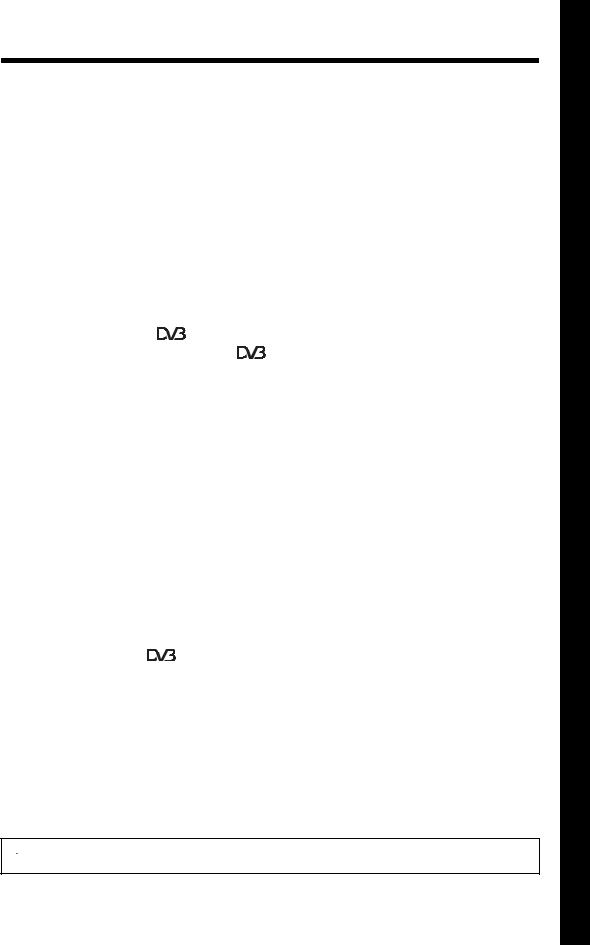
Índice
Guía de uso |
4 |
|
|
|
|
|
|
Comprobación de los accesorios .......................................................................................... |
4 |
|
|
Información de seguridad...................................................................................................... |
9 |
|
|
Precauciones ...................................................................................................................... |
10 |
|
|
Descripción general del mando a distancia ................................................................... |
11 |
|
|
Descripción general de los indicadores y botones del televisor ................................. |
12 |
|
|
|
|
|
|
Ver la televisión |
|
|
|
Ver la televisión................................................................................................................... |
13 |
|
|
Comprobación de la Guía .......................................................................................... |
15 |
|
|
Utilización de la Lista favoritos digitales .................................................................... |
16 |
|
|
|
|
|
|
Utilización de equipos opcionales |
|
|
|
Conexión de equipos opcionales ........................................................................................ |
17 |
|
|
Ver imágenes de los equipos conectados .......................................................................... |
18 |
|
|
Uso de BRAVIA Sync (Control para HDMI) ........................................................................ |
19 |
|
|
|
|
|
|
Utilización de las funciones del MENU |
|
|
|
Descripción general del menú TV Home (XMB™).............................................................. |
21 |
|
|
Ajustes ................................................................................................................................ |
22 |
|
|
Manual de instrucciones ............................................................................................... |
22 |
|
|
Imagen .......................................................................................................................... |
22 |
|
|
Sonido ........................................................................................................................... |
23 |
|
|
Características .............................................................................................................. |
24 |
|
|
|
ES |
||
Configuración ................................................................................................................ |
26 |
|
|
|
|
||
Configuración Analógica ............................................................................................... |
28 |
|
|
Configuración Digital ............................................................................................ |
30 |
|
|
Foto .................................................................................................................................... |
32 |
|
|
Fotograma ..................................................................................................................... |
32 |
|
|
Visor de fotos USB ........................................................................................................ |
32 |
|
|
|
|
|
|
Información complementaria |
|
|
|
Especificaciones ................................................................................................................. |
33 |
|
|
Solución de problemas........................................................................................................ |
36 |
|
|
 : sólo para canales digitales
: sólo para canales digitales
 Antes de utilizar el televisor, lea la sección “Información de seguridad” de este manual.
Antes de utilizar el televisor, lea la sección “Información de seguridad” de este manual.
Conserve este manual para consultarlo en el futuro.
3 ES
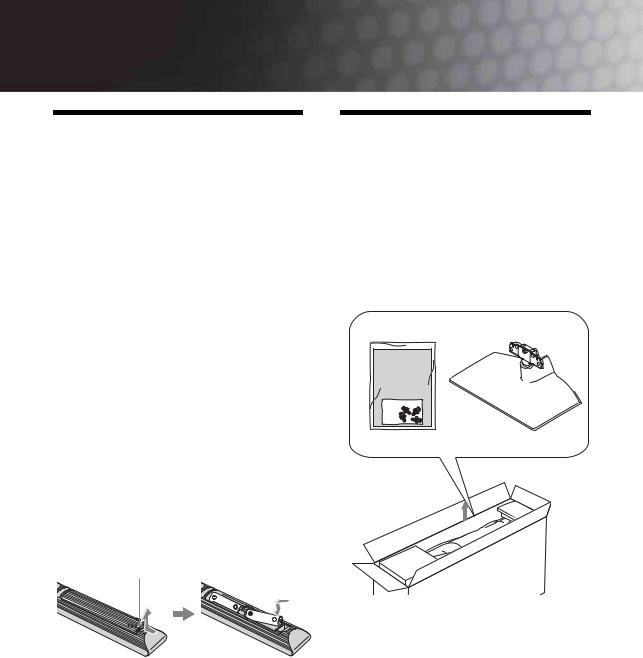
Guía de uso
1: Comprobación de los accesorios
Cable de alimentación (1) (sólo para KDL-52W4xxx, KDL-46W4xxx, KDL-40W4xxx, KDL-40E4xxx)
Mando a distancia RM-ED011 (1)
Mando a distancia RM-ED011 W (1) (sólo para KDL-40E4xxx, KDL-32E4xxx, KDL-26E4xxx)
Pilas tamaño AA (Tipo R6) (2)
Pedestal (1) (excepto para KDL-52W4xxx, KDL-26E4xxx)
Tornillos para pedestal (4) (sólo para KDL-46W4xxx, KDL-40W4xxx, KDL-40E4xxx, KDL-37V4xxx)
Tornillos para pedestal (3) (sólo para KDL-32W4xxx, KDL-32E4xxx, KDL-32V4xxx, KDL-26V4xxx)
Colocación de las pilas en el mando a distancia
Presione y eleve la tapa para abrir el compartimento.
2: Instalación del pedestal
(excepto para KDL-52W4xxx, KDL-26E4xxx)
1 Abra la caja de cartón y extraiga el pedestal y los tornillos.
4 ES

2 Coloque el televisor sobre el pedestal. Tenga cuidado de no tropezar o enredarse con los cables.
3 Fije el pedestal al televisor con los tornillos suministrados.
KDL-46W4xxx |
KDL-32W4xxx |
KDL-40W4xxx |
KDL-32E4xxx |
KDL-40E4xxx |
KDL-32V4xxx |
KDL-37V4xxx |
KDL-26V4xxx |
~
Si utiliza un destornillador eléctrico, ajuste el par de apriete en 1,5 N·m (15 kgf·cm) aproximadamente.
|
|
|
|
|
3: Conexión de una |
|
|||
de Guía |
||||
antena/vídeo/ |
|
|
||
grabadora de DVD |
uso |
|||
|
||||
Conexión de una antena/vídeo |
Cable o señal |
|
||
|
terrestre |
|
||
Cable coaxial 
Conexión a una antena/cable/vídeo/grabadora de DVD
Cable coaxial 
Cable o señal terrestre
Cable euroconector 
Cable coaxial 
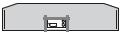 Vídeo/grabadora de DVD
Vídeo/grabadora de DVD
5 ES
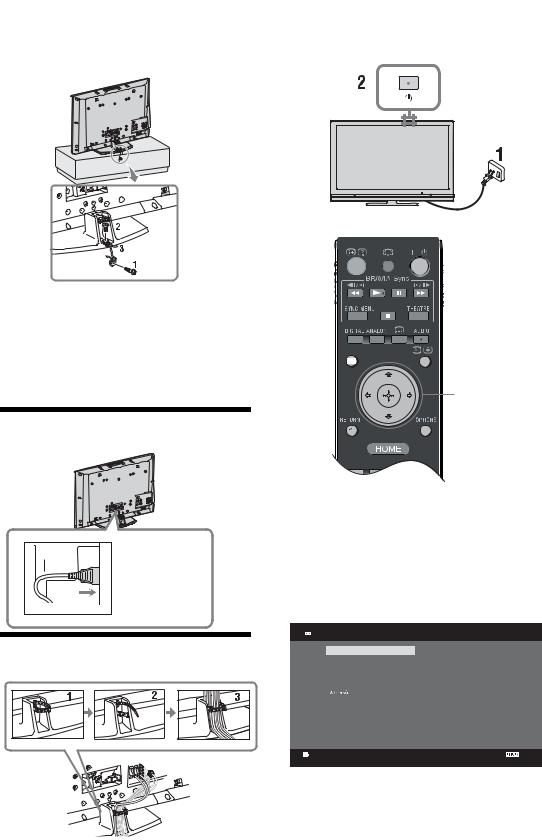
|
|
|
|
|
4: Cómo evitar la caída |
7: Configuración inicial |
|||
del televisor |
|
|
|
|
|
|
|
|
|
1 Coloque un tornillo para madera (4 mm de diámetro, no suministrado) en el pedestal del televisor.
2 Coloque un tornillo para metales (M6 x 12, no suministrado) en el orificio del televisor.
3 Ate el tornillo para madera y el tornillo para metales con una cuerda resistente.
5: Conexión de los cables
KDL-52W4xxx
KDL-46W4xxx
KDL-40W4xxx
KDL-40E4xxx
6: Sujeción de los cables
GUIDE
3,4,5
1 Conecte el televisor a la toma de corriente (220-240V CA, 50Hz).
2 Pulse 1 en el televisor.
Cuando encienda el televisor por primera vez, aparecerá el menú de idiomas en la pantalla.
3 Pulse F/f/G/g para elegir el idioma de las pantallas de los menús. A continuación, pulse  .
.
Language |
Analogue |
English |
Česky |
Nederlands |
Magyar |
Français |
Русский |
Italiano |
ББлгарски |
Deutsch |
Suomi |
|
Dansk |
Türkçe |
Svenska |
Español |
Norsk |
Català |
Slovenčina |
Português |
Română |
Polski |
|
Set |
Back |
6 ES

4 Pulse F/f para elegir el país/región en el que se utilizará el televisor. A continuación, pulse  .
.
País |
|
Analógico |
Seleccione país |
|
|
|
|
|
|
- |
|
|
United Kingdom |
|
|
Ireland |
|
|
Nederland |
|
|
België/Belgique |
|
|
Luxembourg |
|
|
France |
|
|
Italia |
|
|
|
|
Conf |
|
Atrás |
|
|
|
Si el país o región donde desea utilizar el televisor no aparece en la lista, seleccione “-” en lugar de un país o región.
5 Pulse F/f para elegir el tipo de ubicación en el que se utilizará el televisor. A continuación, pulse  .
.
~
Sony recomienda seleccionar "Uso doméstico" para ahorrar energía.
Ubicación |
|
Analógico |
Seleccione la ubicación |
|
|
|
|
|
|
Uso doméstico |
|
|
Uso comercial |
|
Conf |
Atrás |
|
|
Con esta opción, se selecciona el modo de imagen inicial adecuado para las condiciones lumínicas de estos entornos.
8: Sintonización automática del televisor
1 Elija Aceptar y pulse  .
.
Sintonía Automática |
Analógico |
¿Desea iniciar Sintonía Auto.? |
|
Aceptar |
Cancelar |
Conf |
Atrás |
2 Pulse F/f para seleccionar “Antena” o “Cable” y, a continuación, pulse  .
.
Si elige “Cable”, aparecerá la pantalla para |
|
|
|
||
seleccionar el tipo de búsqueda. Consulte |
Guía |
|
“Sintonización del televisor para conexión por Cable” |
||
(página 8). |
||
El televisor empieza a buscar todos los canales |
de |
|
digitales disponibles y, a continuación, todos los |
||
uso |
||
canales analógicos disponibles. Esto puede llevar |
||
|
||
algún tiempo. No pulse ningún botón del televisor |
|
|
ni del mando a distancia durante la búsqueda. |
|
Si aparece un mensaje para que confirme la conexión de la antena
No se ha encontrado ningún canal digital ni analógico. Compruebe todas las conexiones de la antena/cable y pulse  para volver a iniciar la sintonía automática.
para volver a iniciar la sintonía automática.
3 Cuando aparezca en pantalla el menú de Ordenación de Programa, siga los pasos de “Ordenación Progra.”(página 28).
Si no cambia el orden en que se guardan los canales en el televisor, pulse  RETURN para
RETURN para
ir al paso 4.
4
 Inicio rápido Analógico
Inicio rápido Analógico
¿Desea activar el inicio rápido?
El televisor se enciende más rápido, pero aumenta el consumo en modo de espera.
Sí |
No |
|
|
Conf |
Atrás |
|
|
Encontrará más información en la página 24.
5
Control por HDMI |
Analógico |
¿Desea activar el control de dispositivos HDMI |
|
|
compatibles? |
Sí |
No |
|
|
Conf |
Atrás |
|
|
Encontrará más información en la página 19.
6 Pulse  .
.
Ahora, el televisor se ha sintonizado en todos los canales disponibles.
~
Cuando no se puede recibir un canal digital o si elige una región donde no hay emisiones digitales, deberá ajustar la hora después del paso 3.
7 ES
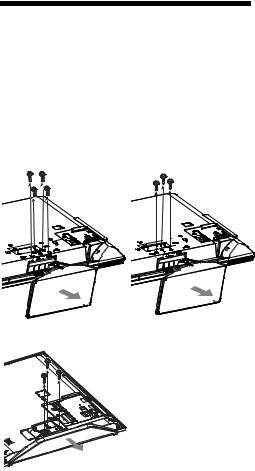
Sintonización del televisor para conexión por Cable
1 Pulse  .
.
2 Pulse F/f para seleccionar “Búsqueda Rápida” o “Búsqueda Completa” y, a continuación, pulse  .
.
“Búsqueda Rápida”: los canales se sintonizan según la información del operador de cable que emite la señal de emisión.
Para “Frecuencia”, “ID de Red” y “Velocidad de Señal”, se recomienda “Auto”.
Se recomienda esta opción para la sintonización rápida cuando es compatible con el operador de cable.
Si no se sintoniza la “Búsqueda rápida”, utilice el método siguiente de “Búsqueda Completa”.
“Búsqueda Completa” : Se sintonizan y guardan todos los canales disponibles. Este proceso puede llevar algún tiempo.
Se recomienda esta opción cuando el proveedor de cable no permite la “Búsqueda Rápida”.
Si desea más información sobre los proveedores de cable disponibles, consulte el sitio web sobre compatibilidad: http://support.sony-europe.com/TV/DVBC/
3 Pulse f para seleccionar "Inicio" y, a continuación, pulse  .
.
El televisor empieza a buscar los canales. No pulse ningún botón del televisor ni del mando a distancia.
~
Algunos proveedores de cable no son compatibles con “Búsqueda Rápida”. Si no detecta ningún canal utilizando “Búsqueda Rápida”, realice una “Búsqueda Completa”.
Extracción del soporte de mesa del televisor
~
Sólo debe extraer el soporte de mesa si desea montar el televisor en la pared.
KDL-52W4xxx |
KDL-32W4xxx |
KDL-46W4xxx |
|
KDL-40W4xxx |
KDL-32E4xxx |
KDL-40E4xxx |
KDL-32V4xxx |
KDL-37V4xxx |
KDL-26V4xxx |
KDL-26E4xxx |
8 ES

Información de seguridad
Instalación/configuración
Instale y utilice el televisor siguiendo estas instrucciones para evitar el riesgo de incendios, descargas eléctricas u otros daños y/o lesiones.
Instalación
sDebe instalar el televisor cerca de una toma de corriente de fácil acceso.
sColoque el televisor sobre una superficie estable y plana.
sLa instalación en pared sólo puede ser realizada por personal cualificado.
sPor razones de seguridad, se recomienda utilizar accesorios Sony como:
-KDL-52W40xx/ KDL-52W42xx/ KDL-46W40xx/ KDL-46W42xx/ KDL-40W40xx/ KDL-40W42xx/ KDL-32W40xx/ KDL-32W42xx/ KDL-40E40xx/ KDL-32E40xx/ KDL-37V45xx/ KDL-37V47xx/ KDL-32V45xx/ KDL-32V47xx:
Soporte de pared SU-WL500.
-KDL-26V45xx/ KDL-26V47xx/ KDL-26E40xx:
Soporte de pared SU-WL100.
-KDL-46W40xx/ KDL-46W42xx/ KDL-40W40xx/ KDL-40W42xx/ KDL-32W40xx/ KDL-32W42xx/ KDL-40E40xx/ KDL-32E40xx/ KDL-37V45xx/ KDL-37V47xx/ KDL-32V45xx/ KDL-32V47xx:
Pedestal de televisor SU-FL300M.
sPara colocar los ganchos de montaje en el televisor, debe utilizar los tornillos que se suministran con el soporte de pared. Los tornillos suministrados han sido diseñados para que tengan una longitud de 8 mm a 12 mm cuando se midan desde la superficie de colocación del gancho de montaje.
El diámetro y longitud de los tornillos varía en función del modelo de soporte de pared.
Si utiliza otros tornillos, puede provocar un daño interno en el televisor o éste puede caerse, etc.
8 mm - 12 mm
Tornillo (suministrado con el soporte de
 pared)
pared)
Gancho de montaje
Colocación del gancho en la cara posterior del televisor
Transporte
sDesconecte todos los cables antes de transportar el televisor.
sSe necesitan dos o tres personas para transportar un televisor grande.
sCuando transporte el televisor con las manos, sujételo como se indica a la derecha. No ejerza presión sobre el panel de LCD.
sCuando eleve o desplace el televisor, sujételo bien por abajo.
sDurante el transporte, no someta el televisor a sacudidas o vibraciones excesivas.
sCuando transporte el televisor para repararlo o cuando lo cambie de sitio, embálelo con la caja y el material de embalaje originales.
Sujete el televisor por la parte inferior del panel, sin tocar la cara frontal.
No maneje el aparato por la hendidura.
No maneje el aparato por la zona inferior transparente.
Ventilación
sNunca obstruya, cubra ni inserte nada en los orificios de ventilación del aparato.
sDeje espacio alrededor del televisor, tal y como se muestra más abajo.
sSe recomienda utilizar el soporte de pared de Sony para que el aire circule correctamente.
Instalación en la pared
30 cm
10 cm |
|
|
|
|
10 cm |
||
|
|
|
|
|
|
|
|
|
|
|
|
|
|
|
|
|
|
|
|
|
|
|
|
 10 cm
10 cm
Deje, como mínimo, estas distancias alrededor del televisor.
Instalación sobre pedestal
30 cm
10 cm |
|
|
|
|
10 cm |
|
|
|
|
6 cm |
|||
|
|
|
|||||||||||
|
|
|
|
|
|
|
|
|
|
|
|
|
|
|
|
|
|
|
|
|
|
|
|
|
|
|
|
|
|
|
|
|
|
|
|
|
|
|
|
|
|
|
|
|
|
|
|
|
|
|
|
|
|
|
|
Deje, como mínimo, estas distancias alrededor del televisor.
sPara garantizar una ventilación apropiada y evitar la acumulación de suciedad o polvo:
–No instale el televisor boca arriba, boca abajo, hacia atrás ni de lado.
–No instale el televisor en un estante, sobre una alfombra, sobre una cama o dentro de un armario.
–No cubra el televisor con tejidos como cortinas, ni otros objetos como periódicos, etc.
–No instale el televisor como se muestra a continuación.
La circulación de aire queda obstruida.
Pared Pared
Cable de alimentación
Utilice el cable y el enchufe tal y como se indica a continuación para evitar el riesgo de incendios, descargas eléctricas u otros daños y/o lesiones:
–Utilice únicamente cables de alimentación suministrados por Sony. No utilice cables de otros proveedores.
–Inserte el enchufe totalmente en la toma de corriente.
–Este televisor sólo funciona con alimentación de CA de 220-240 V.
–Cuando conecte los cables, no olvide desenchufar el cable de alimentación por razones de seguridad y evite tropezar o enredarse con los cables.
–Desenchufe el cable de alimentación antes de manipular o desplazar el televisor.
–Mantenga el cable de alimentación alejado de fuentes de calor.
–Desconecte el enchufe y límpielo regularmente. Si se acumula polvo o humedad en el enchufe, puede deteriorarse el
aislamiento y producirse un incendio. |
(Continúa) |
|
9 ES

Notas
sNo utilice el cable de alimentación suministrado con otros equipos.
sNo apriete, doble ni retuerza excesivamente el cable de alimentación. Los conductores internos podrían quedar al descubierto o romperse.
sNo modifique el cable de alimentación.
sNo coloque ningún objeto pesado encima del cable de alimentación.
sNo tire del cable para desconectarlo.
sNo conecte demasiados aparatos a la misma toma de corriente.
sNo utilice una toma de corriente de mala calidad.
Uso prohibido
No instale/utilice el televisor en lugares, entornos o situaciones como las descritas a continuación ya que el televisor podría funcionar mal y provocar un incendio, una descarga eléctrica u otros daños y/o lesiones.
Lugar:
Espacios exteriores (con luz solar directa), en la costa, en una embarcación, dentro de un vehículo, en centros sanitarios, ubicaciones inestables, cerca del agua, la lluvia, humedad o humo.
Entorno:
Lugares cálidos, húmedos o con excesivo polvo; lugares en los que puedan entrar insectos; lugares expuestos a vibraciones mecánicas, o lugares próximos a objetos inflamables (velas, etc.). No exponga el televisor a goteos ni salpicaduras ni coloque sobre el aparato ningún objeto lleno de líquido como los floreros.
Situación:
No lo utilice si tiene las manos mojadas, si se ha extraído la carcasa o con accesorios no recomendados por el fabricante. Desconecte el televisor del cable de alimentación y de la antena durante las tormentas eléctricas.
Piezas rotas:
sNo arroje ningún objeto contra el televisor. El cristal de la pantalla podría romperse debido al impacto y causar lesiones graves.
sSi la superficie del televisor se agrieta o se rompe, no la toque sin antes desconectar el cable de alimentación. De lo contrario, podría recibir una descarga eléctrica.
Cuando no se utilice
sSi no va a utilizar el televisor durante varios días, desconecte el cable por razones medioambientales y de seguridad.
sEl televisor no se desconecta de la toma de corriente cuando se apaga. Desenchúfelo para que quede totalmente desconectado.
sNo obstante, es posible que algunos televisores dispongan de funciones que precisen que se encuentren en modo de espera para funcionar correctamente.
Niños
sNo deje que los niños suban al televisor.
sMantenga los accesorios pequeños fuera del alcance de los niños para que no los traguen.
Si ocurren los siguientes problemas...
Apague el televisor y desenchúfelo inmediatamente si ocurre cualquiera de los siguientes problemas.
Pida a su distribuidor o al servicio técnico de Sony que le revise el televisor.
Cuando:
–El cable de alimentación está dañado.
–Toma de corriente de mala calidad.
–El televisor está dañado porque se ha caído, ha sido golpeado o le ha sido arrojado algún objeto.
–Alguna sustancia líquida o sólida cae dentro del televisor.
Precauciones
Ver la televisión
sVea la televisión en una habitación con suficiente iluminación, ya que, si lo hace con poca luz o durante mucho tiempo, somete la vista a un sobreesfuerzo.
sCuando utilice auriculares, ajuste el volumen de forma que se eviten niveles excesivos, ya que podría sufrir daños en los oídos.
Pantalla LCD
sAunque la pantalla LCD ha sido fabricada con tecnología de alta precisión y posee píxeles con una eficacia del 99,99% o superior, pueden aparecer de forma constante unos puntos negros o puntos brillantes de luz (rojos, azules o verdes). No se trata de un fallo de funcionamiento, sino de una característica de la estructura de la pantalla de cristal líquido.
sNo presione ni raye el filtro frontal, ni coloque objetos encima del televisor, ya que la imagen podría resultar irregular o la pantalla de cristal líquido podría dañarse.
sSi se utiliza el televisor en un lugar frío, es posible que la imagen se oscurezca o que aparezca una mancha en la pantalla. Esto no significa que el televisor se ha estropeado. Este fenómeno irá desapareciendo a medida que aumente la temperatura.
sSi se visualizan imágenes fijas continuamente, es posible que se produzca un efecto de imagen fantasma, que puede desaparecer transcurridos unos segundos.
sCuando se utiliza el televisor, la pantalla y la carcasa se calientan. No se trata de un fallo de funcionamiento.
sLa pantalla LCD contiene una pequeña cantidad de cristal líquido. Algunos tubos fluorescentes que utiliza este televisor también contienen mercurio. Siga la normativa local para deshacerse de él.
Tratamiento y limpieza de la superficie de la pantalla y la carcasa del televisor
Desenchufe el cable de alimentación conectado al televisor antes de limpiarlo.
Para evitar la degradación del material o del acabado de la pantalla, tenga en cuenta las siguientes precauciones.
sPara eliminar el polvo de la superficie de la pantalla y la carcasa, pase cuidadosamente un paño suave. Si no consigue eliminar completamente el polvo, humedezca ligeramente el paño con una solución de detergente neutro poco concentrada.
sNo utilice nunca estropajos abrasivos, productos de limpieza ácidos o alcalinos, detergente concentrado ni disolventes volátiles, como alcohol, bencina, diluyente o insecticida. Si utiliza este tipo de materiales o expone la unidad a un contacto prolongado con materiales de goma o vinilo, puede dañar el material de la superficie de la pantalla y de la carcasa.
sSi necesita ajustar el ángulo del televisor, desplácelo lentamente para evitar que se desencaje del soporte
Equipos opcionales
Sitúe los equipos opcionales o cualquier equipo que emita radiaciones electromagnéticas lejos del televisor. De lo contrario, la imagen puede aparecer distorsionada y/o pueden emitirse ruidos.
Pilas
sColoque las pilas con la polaridad correcta.
sNo utilice pilas de distintos tipos ni mezcle pilas nuevas con viejas.
sSea respetuoso con el medio ambiente y deseche las pilas en los contenedores dispuestos para este fin. En ciertas regiones, la eliminación de las pilas está regulada. Consúltelo con las autoridades locales.
sUse el mando a distancia con cuidado. No lo deje caer ni lo pise, ni tampoco derrame sobre él ningún tipo de líquido.
sNo deje el mando a distancia cerca de una fuente de calor, en un lugar expuesto a la luz solar directa ni en una habitación húmeda.
10 ES

Descripción general del mando a distancia
GUIDE
1"/1 – Modo de espera del televisor
Enciende y apaga el televisor desde el modo de espera.
2AUDIO
En modo analógico: Pulse este botón para cambiar el modo de sonido dual (página 24).
En modo digital: Pulse este botón para elegir el idioma de audio (página 30).
3 – Subtítulos
– Subtítulos
Púlselo para ver los subtítulos del programa actual si los canales de televisión emiten dicha información (sólo en modo digital) (página 30).
4 /
/ – Selección de fuente de entrada / Bloqueo de texto
– Selección de fuente de entrada / Bloqueo de texto
•En modo TV: Púlselo para seleccionar la fuente de entrada del equipo conectado a las tomas del televisor (página 18).
•En modo Teletexto (página 14): Púlselo para congelar la página actual.
5 F/f/G/g/
6OPTIONS (página 14, 19)
Sirve para acceder a varias opciones de visualización y cambiar/realizar ajustes según la fuente y el formato de pantalla.
7HOME (página 21)
Muestra el menú de uso doméstico del televisor.
8 Botones coloreados (página 14, 15, 16)
9Botones numéricos
•En modo TV: púlselo para seleccionar canales. Para los canales número 10 y posteriores, introduzca rápidamente el segundo y tercer dígitos.
•En modo Teletexto: introduzca el número de página de tres dígitos para seleccionar la página.
0  – Favoritos (página 16) qa PROG +/–/
– Favoritos (página 16) qa PROG +/–/ /
/
•En modo TV: púlselo para elegir el canal siguiente (+) o anterior (-).
•En modo Teletexto (página 14): Púlselo para seleccionar la página siguiente ( ) o la anterior (
) o la anterior ( ).
).
qs  – Canal anterior
– Canal anterior
Púlselo para volver al último canal que ha visitado (durante más de cinco segundos).
qd % – Eliminación del sonido qf 2 +/– – Volumen
qg /– Teletexto (página 14) qh  – RETURN
– RETURN
Vuelve a la pantalla anterior de cualquier menú que haya en pantalla. qj  – GUIDE (página 15)
– GUIDE (página 15)
qk ANALOG – Modo analógico (página 13) ql DIGITAL – Modo digital (página 13) w; BRAVIA Sync (página 19)
wa |
– Modo de pantalla (página 14) |
ws |
/ – Info / Mostrar teletexto |
• En modo digital: Muestra una descripción del programa que se ve actualmente.
• En modo analógico: Cada vez que pulse / , la pantalla cambiará de la siguiente forma: Muestra información tal como el formato de visualización y el número de canal actuales t Se muestra la hora t Se oculta la información.
, la pantalla cambiará de la siguiente forma: Muestra información tal como el formato de visualización y el número de canal actuales t Se muestra la hora t Se oculta la información.
•En modo Teletexto (página 14): Púlselo para mostrar información oculta (por ejemplo, las respuestas de un concurso).
z
Los botones PROG +, AUDIO,  y del número 5 cuentan con un punto táctil. Utilice estos puntos táctiles como referencia para usar el televisor.
y del número 5 cuentan con un punto táctil. Utilice estos puntos táctiles como referencia para usar el televisor.
11 ES

Descripción general de los indicadores y botones del televisor
HOME
(sólo para KDL-40E4xxx, KDL-32E4xxx, |
KDL-26E4xxx) |
1HOME (página 21)
2 /
/ – Selección de fuente de entrada / Aceptar
– Selección de fuente de entrada / Aceptar
•En modo TV: Púlselo para seleccionar la fuente de entrada del equipo conectado a las tomas del televisor (página 18).
•En menú TV: Elige el menú u opción y confirma los ajustes.
32 +/–/ /
/
•En modo TV: Púlselo para subir (+) o bajar (-) el volumen.
•En menú TV: Se desplaza por las opciones hacia la derecha ( ) o izquierda (
) o izquierda ( ).
).
4PROG +/–/ /
/
•En modo TV: púlselo para elegir el canal siguiente (+) o anterior (-).
•En menú TV: Se desplaza por las opciones hacia arriba ( ) o hacia abajo (
) o hacia abajo ( ).
).
51 – Alimentación
Enciende o apaga el televisor.
~
Para desconectarlo completamente, retire el enchufe de la toma de corriente.
6Sensor de luz
No coloque nada sobre el sensor ya que ello podría afectar a su funcionamiento.
7Sensor del mando a distancia
•Recibe señales de infrarrojos del mando a distancia.
•No coloque nada sobre el sensor ya que ello podría afectar a su funcionamiento.
8
 – Indicador de Sin imagen/Temporizador
– Indicador de Sin imagen/Temporizador
•Cuando se oculta la imagen (página 24), aparece una luz verde.
•Se enciende una luz naranja cuando está activado el temporizador (página 25).
91 – Indicador de modo de espera
Cuando el televisor está en modo de espera, se enciende una luz roja.
0 "  – Indicador de Alimentación/
– Indicador de Alimentación/
Temporizador para grabación
•Cuando se enciende el televisor, aparece una luz verde.
•Se enciende una luz naranja cuando está activada la grabación con temporizador (página 15).
•Se enciende una luz roja durante la grabación con temporizador.
~
•Compruebe que el televisor está completamente apagado antes de desenchufar el cable de alimentación. Si desenchufa el cable con el televisor encendido, el indicador puede quedar encendido o el televisor puede funcionar mal.
•No coloque nada sobre los indicadores ya que ello podría afectar a su funcionamiento.
12 ES

Ver la televisión
Ver la televisión
2
GUIDE
3
3
1 Pulse 1 en el televisor para encenderlo.
Cuando el televisor esté en modo de espera (el indicador 1 (modo de espera) de la parte frontal del televisor es rojo), pulse "/1 en el mando a distancia para encender el televisor.
2 Pulse DIGITAL para cambiar a modo digital o pulse ANALOG para cambiar a modo analógico.
Los canales disponibles varían en función del modo.
3 Pulse los botones numéricos o PROG +/- para seleccionar el canal de televisión.
Para elegir los canales 10 y superiores con los botones numéricos, pulse el segundo y tercer dígitos en un tiempo inferior a dos segundos. Para elegir un canal digital utilizando la Guía, ver página 15.
En modo digital
Aparecerá información durante poco tiempo. En la información pueden indicarse los siguientes iconos.
: Servicio de radio
 : Servicio de suscripción/codificado
: Servicio de suscripción/codificado
 : Múltiples idiomas de audio disponibles Subtítulos disponibles
: Múltiples idiomas de audio disponibles Subtítulos disponibles

 : Subtítulos disponibles para personas con problemas auditivos
: Subtítulos disponibles para personas con problemas auditivos
:Edad mínima recomendada para el programa actual (de 4 a 18 años)
:Bloqueo TV
c: Se está grabando el programa actual
Operaciones adicionales
Para |
Haga lo siguiente |
Encender el |
Pulse %. Pulse 2 +/- -para |
televisor con el |
ajustar el volumen. |
modo de espera y |
|
sin sonido |
|
|
|
Ajuste el volumen. |
Pulse 2 + (aumentar)/ |
|
- (disminuir). |
|
|
televisión la Ver
13 ES

Acceder al Teletexto
Pulse /. Cada vez que pulse /, la pantalla cambiará cíclicamente de la siguiente forma:
Teletexto t sobre la imagen de televisión (modo mixto) t no disponible (salir del servicio de Teletexto)
Para seleccionar una página, pulse los botones numéricos o PROG +/-.
Para congelar una página, pulse  /
/ .
.
Para mostrar información oculta, pulse  /
/ .
.
z
Cuando aparecen cuatro elementos de colores en la parte inferior de la página de Teletexto, significa que el servicio Fastext está disponible. El servicio Fastext permite acceder a las páginas de forma rápida y fácil. Pulse el botón de color correspondiente para acceder a la página deseada.
Cómo cambiar el formato de pantalla manualmente para que se ajuste a la emisión
Pulse  varias veces para elegir el formato de pantalla que desee.
varias veces para elegir el formato de pantalla que desee.
Optimizada*
4:3 |
Horizontal |
Muestra las emisiones en formato convencional 4:3 con un efecto de imitación de pantalla panorámica. La imagen en formato 4:3 se alarga para ocupar toda la pantalla.
Muestra las emisiones en pantalla 4:3 convencional (por ejemplo, televisor sin pantalla panorámica) con las proporciones correctas.
Muestra las emisiones en pantalla panorámica (16:9) con las proporciones correctas.
Zoom*
Muestra las emisiones en Cinemascope (formato panorámico) con las proporciones correctas.
14:9* |
Muestra emisiones en formato 14:9 con las proporciones correctas. Como resultado, aparecerán áreas con un margen negro en la pantalla.
*Es posible que las partes superior e inferior de la imagen aparezcan cortadas.
~
En modo Optimizada, es posible que no se vean algunos caracteres y/o letras en las partes superior e inferior de la imagen. Si así ocurre, puede elegir “Tamaño Vertical” desde el menú “Ajustes de pantalla” (página 26) y ajustar el tamaño vertical para poder ver toda la imagen.
z
•Si “Autoformato” está ajustado en “Sí”, el televisor seleccionará automáticamente el mejor modo para la emisión en cuestión (página 26).
•Puede configurar la posición de la imagen cuando seleccione “Optimizada”, “14:9” o “Zoom”. Pulse F/f para desplazarse hacia arriba o hacia abajo (por ejemplo, para leer los subtítulos).
Uso del menú Opciones
Pulse OPTIONS para que aparezcan las siguientes opciones al ver un programa de televisión.
Opciones |
Descripción |
|
|
Modo de imagen |
Ver página 22. |
|
|
Efecto de Sonido |
Ver página 23. |
|
|
Altavoz |
Ver página 27. |
|
|
Configuración de |
Ver página 30. |
subtítulos (En modo |
|
digital) |
|
|
|
Desconex. Aut. |
Ver página 25. |
|
|
Ahorro energía |
Ver página 24. |
|
|
Información del sistema |
Ver página 31. |
(En modo digital) |
|
|
|
14 ES

Comprobación de la Guía  *
*
|
Todas las categorías |
|
|
|
|
|
|
|
Vie 16 Mar 11:35 |
|||
|
|
|
|
|
|
|
|
|
|
|
|
|
|
Hoy |
|
11: 30 |
|
12: 00 |
|
12: 30 |
13: 00 |
|
|||
|
001 |
BBC ONE |
Homes Under the Hammer |
|
Neighbours |
|
Afterlife |
|
||||
|
002 |
BBC TWO |
Ready Steady Cook |
Extraordinary People: Britains Iden... |
CSI: Crime Scene Inv... |
|
||||||
|
003 |
ITV1 |
Dancing On Ice Exclusive |
|
|
|
Cracker |
|
||||
|
004 |
Channel 4 |
Sign Zone: Ancient Rome: The Rise a... |
The Jeremy Kyle... |
|
Homes Under th... |
|
|||||
|
005 |
Five |
House |
|
|
|
Law and Order: Special Victims U... |
PartyPoker.com Worl... |
|
|||
|
006 |
ITV2 |
Crime Hour: Midsomer Murders |
|
|
|
Vodafone TBA: L... |
|
||||
|
007 |
BBC THREE |
BBC Learning Zone: Schools: World P... |
A Picture of Brit... |
|
Eastenders |
|
|||||
|
008 |
BBC FOUR |
ER |
|
|
Real Crime: The Truth About the... |
This is BBC FOUR |
|
||||
|
009 |
ITV3 |
Past |
Everybody Loves Raymond |
|
|
The Sharon Osb... |
|
||||
|
010 |
SKY THREE |
Racing from Chepstow and Ascot |
Baseball Wedne... |
|
Trans World Sport |
|
|||||
|
|
|
Anterior |
|
|
Siguiente |
30 min |
|
Categoría |
|||
|
|
Sel |
Sintonizar |
+/- 1 día |
Información del programa |
|
Atrás |
|||||
|
|
|
|
|
|
|
|
|
|
|
|
|
1 En modo digital, pulse  GUIDE.
GUIDE.
2 Realice la operación deseada de las que se indican en la siguiente tabla o se muestran en la pantalla.
* Es posible que esta función no esté disponible en algunos países/regiones.
Para |
Haga lo siguiente |
|||
|
|
|||
Ver un programa |
Pulse F/f/G/g para elegir el programa y, a continuación, pulse . |
|||
|
|
|
||
Ocultar la Guía |
Pulse |
GUIDE. |
||
|
|
|
||
Clasificar la información de los |
1 |
Pulse el botón azul. |
||
programas por categorías |
2 |
Pulse F/f para seleccionar una categoría y, a continuación, |
||
– Lista de categorías |
|
pulse . |
|
|
|
|
|
||
|
|
|
||
Configurar el programa que se va a |
1 |
Pulse F/f/G/g para elegir un programa futuro que desea |
||
grabar |
|
grabar y, a continuación, pulse / . |
||
– Temporizador para grabación |
2 |
Pulse F/f para seleccionar “Temporizador para grabación”. |
||
|
3 |
Pulse |
|
para ajustar los temporizadores del televisor y del |
|
|
vídeo/grabadora de DVD. |
||
|
|
Aparecerá el símbolo c junto a la información sobre el programa. El |
||
|
|
indicador |
situado en la parte frontal del televisor se ilumina en naranja. |
|
z
Para grabar el programa que está viendo actualmente, pulse  /
/ .
.
Configurar un programa para que |
1 |
Pulse F/f/G/g para elegir el programa futuro que desea |
|
aparezca automáticamente en pantalla |
|
ver y, a continuación, pulse / . |
|
cuando empiece |
2 |
Pulse F/f para seleccionar “Recordatorio” y, a |
|
– Recordatorio |
|
continuación, pulse . |
|
|
|
Aparecerá el símbolo c junto a la información sobre el programa. El |
|
|
|
indicador |
situado en la parte frontal del televisor se ilumina en |
|
|
naranja. |
|
|
~ |
|
|
|
Si coloca el televisor en modo de espera, se encenderá automáticamente |
||
|
cuando el programa esté a punto de empezar. |
||
|
|
|
|
Ajustar la hora y la fecha del programa |
1 |
Pulse F/f/G/g para elegir un programa futuro que desea |
|
que desea grabar |
|
grabar y, a continuación, pulse / . |
|
– Temp. para grabación manual |
2 |
Pulse F/f para seleccionar “Temp. para grabación manual” |
|
|
3 |
y, a continuación, pulse . |
|
|
Pulse F/f para elegir la fecha y, a continuación, pulse g. |
||
|
4 |
Ajuste la hora de inicio y de parada tal y como se indica en el |
|
|
5 |
paso 3. |
|
|
Pulse F/f para elegir el programa y, a continuación, pulse . |
||
|
6 |
Pulse |
para ajustar los temporizadores del televisor y del |
|
|
vídeo/grabadora de DVD. |
|
|
|
Aparecerá el símbolo c junto a la información sobre el programa. El |
|
|
|
indicador |
situado en la parte frontal del televisor se ilumina en naranja. |
z
Para grabar el programa que está viendo actualmente, pulse  /
/ .
.
(Continúa)
televisión la Ver
15 ES

Para |
Haga lo siguiente |
|
|
|
|
Cancelar una grabación/recordatorio |
1 Pulse / . |
|
– Lista del Temporizador |
2 |
Pulse F/f para seleccionar “Lista del Temporizador” y, a |
|
|
continuación, pulse . |
|
3 |
Pulse F/f para elegir el programa que desea cancelar y, a |
|
|
continuación, pulse . |
|
4 |
Pulse F/f para seleccionar “Cancelar temporizador” y, a |
|
|
continuación, pulse . |
|
|
Aparecerá una pantalla en la que deberá confirmar si desea cancelar el |
|
|
programa. |
|
5 |
Pulse G/g para seleccionar “Sí” y, a continuación, pulse |
|
|
para confirmar. |
~
•Sólo puede ajustar la grabación con temporizador si tiene un vídeo/grabadora de DVD compatible con SmartLink. Si su vídeo/grabadora de DVD no es compatible con Smartlink, aparecerá un mensaje para recordarle que ajuste el temporizador de grabación del vídeo/grabadora de DVD. Sin embargo, dependiendo del tipo de grabadora conectada, es posible que este ajuste no esté disponible aunque la grabadora sea compatible con SmartLink. Para obtener más información, consulte el manual de instrucciones suministrado con su grabadora.
•Una vez iniciada la grabación, puede poner el televisor en modo de espera pero no lo apague completamente ya que puede cancelarse la grabación.
•Si se ha elegido una restricción de edad, aparecerá un mensaje en pantalla pidiéndole un código PIN. Si desea más información, consulte “Bloqueo TV” (página 31).
Utilización de la Lista favoritos digitales  *
*
Configuración de favoritos |
|
|
|
|
Digital |
||
|
|
|
|
|
|
||
|
Favoritos 1 |
|
Escriba el nº de programa: |
- - - |
|
||
|
|
|
|
|
|
||
001 |
BBC ONE |
011 |
More 4 |
||||
|
002 |
BBC TWO |
|
012 |
abc1 |
||
003 |
ITV1 |
013 |
QVC |
||||
004 |
Channel 4 |
014 |
UKTV Gold |
||||
005 |
Five |
015 |
The HITS |
||||
006 |
BBC Three |
016 |
UKTV Bright Ideas |
||||
007 |
ITV2 |
017 |
ftn |
||||
008 |
Sky Sports |
018 |
TMF |
||||
009 |
UKTV History |
019 |
E4 |
||||
010 |
Channel 4+1 |
020 |
E4+1 |
||||
|
|
Anterior |
Siguiente |
Favoritos 2 |
|||
Añadir a favoritos |
|
|
|
|
|
Atrás |
|
|
|
|
|
|
|
|
|
1 En modo digital, pulse  .
.
2 Realice la operación deseada de las que se indican en la siguiente tabla o se muestran en la pantalla.
Lista favoritos digitales
* Es posible que esta función no esté disponible en algunos países/regiones.
Para |
Haga lo siguiente |
||
Crear la Lista favoritos por primera vez |
1 |
Pulse F/f/G/g para seleccionar el canal que desea añadir |
|
|
|
y, a continuación, pulse . |
|
|
|
Los canales guardados en la Lista favoritos están indicados con el |
|
|
2 |
símbolo . |
|
|
Pulse la tecla amarilla para elegir “Favoritos 2” o “Favoritos |
||
|
|
3”. |
|
|
|
|
|
Ver un canal |
1 |
Pulse la tecla amarilla para navegar por las listas de |
|
|
2 |
favoritos. |
|
|
Pulse F/f para seleccionar el canal y, a continuación, pulse . |
||
|
|
|
|
Ocultar la Lista favoritos |
Pulse |
RETURN. |
|
|
|
|
|
Añadir o eliminar canales de la Lista |
1 |
Pulse el botón azul. |
|
favoritos editada actualmente |
2 |
Pulse el botón amarillo para elegir la lista que desea editar. |
|
|
3 |
Pulse F/f/G/g para elegir el canal que desea añadir o |
|
|
|
eliminar y, a continuación, pulse . |
|
|
|
|
|
Eliminar todos los canales de la Lista |
1 |
Pulse el botón azul. |
|
favoritos actual |
2 |
Pulse el botón amarillo para elegir la lista de favoritos que |
|
|
3 |
desea editar. |
|
|
Pulse el botón azul. |
||
|
4 |
Pulse G/g para seleccionar “Sí” y, a continuación, pulse |
|
|
|
para confirmar. |
|
|
|
|
|
16 ES

Utilización de equipos opcionales
Conexión de equipos opcionales
Puede conectar una amplia gama de equipos opcionales a su televisor. No se suministran los cables de conexión.
Reproductor de DVD con salida de componente
|
, |
|
Sistema de Audio |
|
Reproductor de DVD |
|
PC (salida de HDMI) |
|
Reproductor de discos Blu-ray |
|
Videocámara digital |
|
Descodificador digital |
Equipo de |
PC |
|
|
videojuegos |
|
Reproductor de DVD
Descodificador
|
Equipo de audio |
|
de alta fidelidad |
Grabadora de DVD |
con entrada de |
audio óptica |
Vídeo |
|
Descodificador |
Equipo de audio |
|
de alta fidelidad |
opcionales equipos de Utilización
Tarjeta CAM |
Sólo para servicio |
USB
PC (salida de HDMI)




 Reproductor de discos Blu-ray Videocámara digital
Reproductor de discos Blu-ray Videocámara digital



 Videocámara DVC
Videocámara DVC
Auriculares
17 ES

Ver imágenes de los equipos conectados
Encienda el equipo conectado y, a continuación, realice una de las siguientes operaciones.
Para equipos conectados a las tomas de euroconector mediante un cable euroconector de 21 pines
Inicie la reproducción en el equipo conectado.
La imagen del equipo conectado aparece en la pantalla.
Para un vídeo/grabadora de DVD sintonizado automáticamente
En modo analógico, pulse PROG +/-, o los botones numéricos para seleccionar el canal de vídeo.
Para otros equipos conectados
Pulse  /
/ para mostrar una lista de equipos conectados. Pulse F/f para seleccionar la fuente de entrada deseada y, a continuación, pulse
para mostrar una lista de equipos conectados. Pulse F/f para seleccionar la fuente de entrada deseada y, a continuación, pulse  .
.
El elemento resaltado se elige automáticamente si no realiza ninguna operación durante dos segundos después de pulsar  .
.
Si ha configurado una fuente de entrada como "Omitir" en el menú "Etiquetado de AV" (página 26), dicha fuente de entrada no aparece en la lista.
z
Para volver al modo de TV normal, pulse DIGITAL o
ANALOG.
Símbolo en |
Descripción |
pantalla |
|
|
|
AV1 |
Para ver el equipo que está |
|
conectado a A. |
|
|
AV2 |
Para ver el equipo que está |
|
conectado a B. |
|
~ |
|
SmartLink ofrece un enlace directo |
|
entre el televisor y una grabadora de |
|
DVD/vídeo. |
|
|
AV3 |
Para ver el equipo que está |
|
conectado a L. |
|
|
HDMI 1* |
Para ver el equipo que está |
|
conectado a D. |
|
|
HDMI 2* |
Para ver el equipo que está |
|
conectado a E. |
|
Si el equipo posee una toma DVI, |
|
conecte la toma DVI a la toma |
|
HDMI IN a través de la interfaz del |
|
adaptador de DVI - HDMI (no |
|
suministrado), y conecte la toma de |
|
salida de audio del equipo a la toma |
|
de entrada de audio HDMI IN. |
|
|
Símbolo en |
Descripción |
pantalla |
|
|
|
HDMI 3* |
Para ver el equipo que está |
|
conectado a K. |
* ~
•Sólo puede utilizar un cable de HDMI autorizado que lleve el logotipo de HDMI. Se recomienda utilizar un cable de HDMI de Sony (tipo alta velocidad).
•Si está conectado un equipo compatible con el Control por HDMI, puede mantenerse la comunicación con el equipo conectado. Consulte página 19 para configurar esta comunicación.
•Cuando conecte un sistema de audio con una toma HDMI, conéctelo también a la toma HiFi.
Component |
Para ver el equipo que está |
|
conectado a C. |
|
|
PC |
Para ver el equipo que está |
|
conectado a H. |
|
z |
|
Se recomienda utilizar un cable |
|
de PC con ferritas como el |
|
"Connector, D-sub 15" (ref. 1- |
|
793-504-11, disponible en el |
|
servicio técnico de Sony) o |
|
similar. |
|
|
|
|
Para conectar Haga lo siguiente
Auriculares M Conéctelos a la toma i para escuchar el sonido del televisor a través de los
|
auriculares. |
|||
|
|
|
||
Módulo de |
Ofrece acceso a servicios de |
|
||
acceso |
televisión de pago. Para obtener más |
|||
condicional |
información, consulte el manual de |
|||
(CAM) I |
instrucciones suministrado con su |
|||
|
módulo CAM. |
|||
|
Para utilizar el modulo CAM, |
|||
|
extraiga la tarjeta “ficticia” de la |
|||
|
ranura CAM y, a continuación, |
|||
|
apague el televisor e inserte la tarjeta |
|||
|
CAM en la ranura. Cuando no esté |
|||
|
utilizando el módulo CAM, le |
|||
|
recomendamos que mantenga |
|||
|
insertada la tarjeta “ficticia” en la |
|||
|
ranura CAM. |
|||
|
~ |
|
|
|
|
El CAM no puede utilizarse en todos los |
|||
|
países. Consulte a su distribuidor autorizado. |
|||
|
|
|
|
|
Equipo de |
Conéctelo a las tomas de salida de |
|||
audio de alta |
audio |
|
para escuchar el sonido |
|
|
||||
fidelidad G |
del televisor en dicho equipo. |
|||
|
|
|
|
|
DIGITAL |
Utilice un cable de audio óptico. |
|||
AUDIO OUT |
|
|
|
|
(OPTICAL) F |
|
|
|
|
|
|
|
|
|
USB J |
Utilice una memoria USB para ver |
|||
|
fotografías. |
|||
Operaciones adicionales
Para Haga lo siguiente
Volver al modo de TV Pulse DIGITAL o ANALOG. normal
18 ES
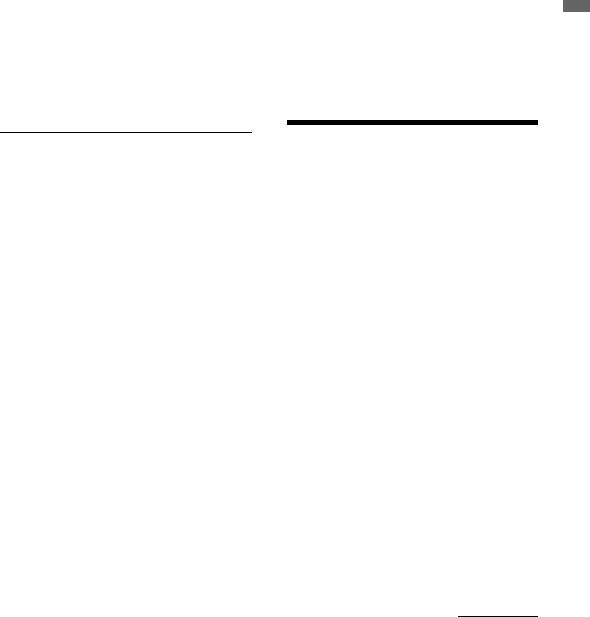
Uso del menú Opciones
Pulse OPTIONS para que aparezcan las siguientes opciones al ver un programa de televisión.
Opciones |
Descripción |
|
|
Modo de Imagen (excepto |
Ver página 22. |
modo de entrada de PC) |
|
|
|
Modo visualización (sólo en |
Ver página 22. |
modo de entrada de PC) |
|
|
|
Efecto de Sonido |
Ver página 23. |
|
|
Altavoz |
Ver página 27. |
|
|
PIP (sólo en modo de |
Ver página 19. |
entrada de PC) |
|
|
|
PAP (excepto modo de |
Ver página 19. |
entrada de PC) |
|
|
|
Ajuste Automático (sólo |
Ver página 26. |
en modo de entrada de |
|
PC) |
|
|
|
Despl. Horizontal (sólo en |
Ver página 26. |
modo de entrada de PC) |
|
|
|
Desconex. Aut. (excepto |
Ver página 25. |
modo de entrada de PC) |
|
|
|
Ahorro energía |
Ver página 24. |
Ver dos imágenes simultáneamente
– PAP (Picture and Picture)
Puede ver dos imágenes (entrada externa y programa de televisión) simultáneamente en la pantalla. Conecte un equipo opcional (página 17) y compruebe que las imágenes del equipo aparecen en pantalla (página 18).
~
•Esta función no está disponible con fuente de entrada de PC.
•No puede cambiar el tamaño de las imágenes.
•No puede mostrar un vídeo de TV analógico ni una imagen de un programa de televisión mientras muestra vídeo AV1, AV2 o AV3 en la imagen de las entradas externas.
1 Pulse OPTIONS.
2 Pulse F/f para elegir “PAP” y, a continuación, pulse  .
.
La imagen del equipo conectado aparece en el lado izquierdo y el programa de televisión, en el lado derecho.
3 Pulse los botones numéricos o PROG +/- para seleccionar el canal de televisión.
Para volver al modo de una sola imagen
Pulse  o
o  RETURN.
RETURN.
z
La imagen rodeada de un marco verde es audible. Puede activar la imagen audible pulsando G/g.
Ver dos imágenes simultáneamente
– PIP (Picture in Picture)
Puede ver dos imágenes (entrada de PC y programa de televisión) simultáneamente en la pantalla. Conecte un PC (página 17) y compruebe que las imágenes del PC aparecen en pantalla.
1 Pulse OPTIONS para mostrar el menú Opciones.
2 Pulse F/f para seleccionar “PIP” y, a continuación, pulse  .
.
La imagen del PC conectado aparece a pantalla completa y el programa de televisión, en la esquina derecha.
Puede utilizar F/f/G/g para cambiar la posición de la pantalla del programa de televisión.
3 Pulse los botones numéricos o
PROG +/- para seleccionar el canal de televisión.
Para volver al modo de una sola imagen
Pulse  RETURN.
RETURN.
z
Puede activar la imagen audible eligiendo “Sonido PC/ Sonido TV” del menú Opciones.
Uso de BRAVIA Sync (Control para HDMI)
El control de la función HDMI permite que el televisor se comunique con el equipo conectado que es compatible con dicha función, mediante el uso de HDMI CEC (control de electrónica de consumo). Por ejemplo, si conecta un equipo Sony compatible con el control para HDMI (con cables HDMI), puede controlarlos conjuntamente.
Compruebe que ha conectado el equipo correctamente y realice todos los ajustes necesarios.
Control para HDMI
•Apaga automáticamente el equipo conectado cuando se apaga el televisor.
•Enciende automáticamente el televisor y cambia la entrada al equipo conectado cuando dicho equipo comienza a reproducir.
•Si enciende un sistema de audio conectado mientras el televisor está encendido, la salida de sonido cambia del altavoz del televisor al sistema de audio.
•Ajusta el volumen (2 +/-) y elimina el sonido (%) de un sistema de audio conectado.
•Puede utilizar el equipo de Sony conectado y con logotipo BRAVIA Sync empleando el mando a distancia del televisor. Pulse:
–m/N/X/M/x para activar el equipo conectado directamente.
–SYNC MENU para mostrar el menú del equipo HDMI conectado en pantalla.
(Continúa)
opcionales equipos de Utilización
19 ES

Después de mostrar el menú, puede activar la pantalla del menú con F/f/G/g y  .
.
–OPTIONS para mostrar “Control de dispositivos” y, a continuación, elija una opción de “Menú”, “Opciones”, y “Lista de contenido” para activar el equipo.
–Consulte el manual de instrucciones del equipo para saber el tipo de control disponible.
Conexión del equipo compatible con el control para HDMI
Conecte el equipo compatible y el televisor con un cable HDMI. Cuando conecte un sistema de audio, compruebe que también ha conectado la toma DIGITAL AUDIO OUT (OPTICAL) al televisor y al sistema de audio utilizando un cable de audio óptico. Encontrará más información en la página 18.
Control de los ajustes HDMI
Debe configurar el control de los ajustes HDMI tanto en el televisor como en el equipo conectado. Encontrará información sobre los ajustes del televisor en el apartado Configuración HDMI, en la página 27. En cuanto a los ajustes del equipo conectado, consulte las instrucciones de funcionamiento de dicho equipo.
Botones para utilizar el equipo opcional
entrada o programas de televisión, “Selección Disp. HDMI” aparece cuando se pulsa el botón.
~
•El control para HDMI (BRAVIA Sync) sólo está disponible con equipos Sony conectados que llevan el logotipo BRAVIA Sync o son compatibles con el control para HDMI.
•Es posible que algunas prestaciones no funcionen correctamente con los productos Sony BRAVIA Theatre Sync ni con los dispositivos compatibles con el Control por HDMI de otros fabricantes.
GUIDE
1m/N/X/M/x: Puede utilizar el equipo compatible con BRAVIA Sync que esté conectado al televisor.
2THEATRE
Puede activar o desactivar el Modo Teatro. Si el Modo Teatro está activado, se configuran automáticamente la salida de audio (si el televisor está conectado a un sistema de audio que emplea un cable HDMI) y la calidad de imagen óptimas para contenidos de película.
z
Si apaga el televisor, también se desactiva el Modo Teatro.
3SYNC MENU: Muestra el menú del equipo de HDMI conectado. Mientras ve otras pantallas de
20 ES
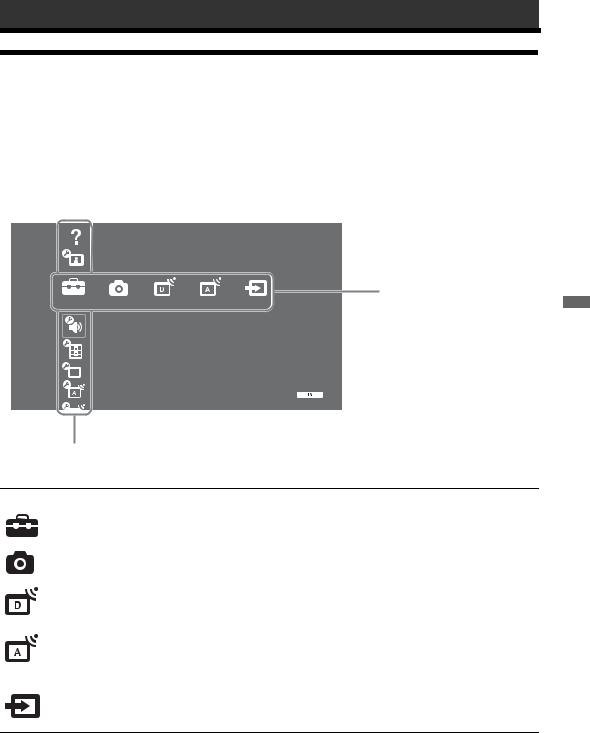
Utilización de las funciones del MENU
Descripción general del menú TV Home (XMB™)
El XMB™ (XrossMediaBar) es un menú de prestaciones y fuentes de entrada BRAVIA que se muestran en la pantalla del televisor. El XMB™ permite seleccionar la programación y configurar los ajustes fácilmente en el televisor BRAVIA. Pulse el botón HOME del mando a distancia para acceder a XMB™.
1Pulse HOME.
El menú TV Home aparece en pantalla.
Manual de instrucciones
Imagen
Barra de categorías
Ajustes
Sonido
Características
Configuración
Configuración Analógica
Digital Set-up
Barra de opciones
2 Pulse G/g para elegir la categoría.
Icono de categoría |
Descripción |
|
|
Ajustes |
Puede realizar ajustes avanzados. Para obtener más información acerca de los |
|
ajustes, consulte la página 22. |
|
|
Foto |
Puede elegir “Visor de fotos USB” o “Fotograma” (página 32). |
|
|
Digital |
Puede elegir un canal digital, la lista de Favoritos (página 16) o la Guía |
|
(página 15). |
|
También puede elegir un canal utilizando los botones numéricos o PROG +/–. |
|
|
Analógico |
Puede elegir un canal analógico. |
|
También puede elegir un canal utilizando los botones numéricos o PROG +/–. |
|
Para ocultar la lista de canales analógicos, ajuste “Mostrar lista de programas” |
|
en “No” (página 28). |
|
|
Entradas |
Puede elegir el equipo conectado al televisor. |
externas |
Para asignar un nombre a una entrada externa, consulte “Etiquetado de AV” |
|
(página 26). |
3Pulse F/f para elegir la opción y, a continuación, pulse  .
.
4Siga las instrucciones que aparecen en pantalla.
5Pulse HOME para salir.
~
MENU del funciones las de Utilización
• Las opciones disponibles dependen de cada situación.
• Las opciones no disponibles aparecen en gris o no se muestran.
21 ES
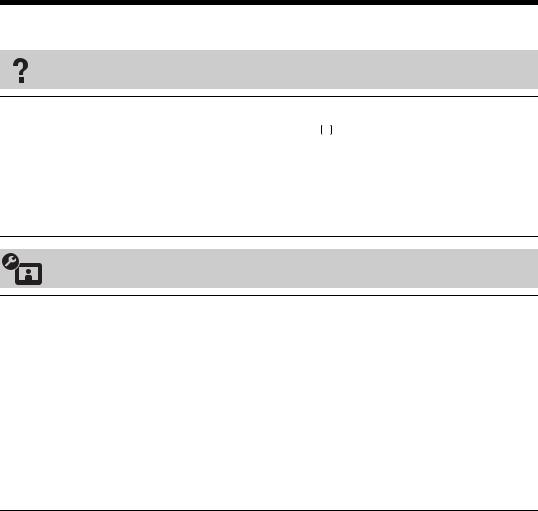
 Ajustes
Ajustes
Manual de instrucciones
(sólo para KDL-52W4xxx, KDL-46W4xxx, KDL-40W4xxx, KDL-32W4xxx, KDL-40E4xxx, KDL-32E4xxx)
Muestra contenido del Manual de instrucciones en pantalla.
Utilice los botones coloreados para moverse por las diferentes pantallas.
Pulse F/f/G/g para seleccionar  y, a continuación, pulse
y, a continuación, pulse  para consultar el aspecto correspondiente o acceder a la aplicación.
para consultar el aspecto correspondiente o acceder a la aplicación.
Imagen
Modo de imagen
Elige el modo de imagen excepto para la fuente de entrada de PC. Las opciones de “Modo de imagen” pueden variar en función del ajuste “Vídeo/Foto” (página 25). “Viva”: ("Uso comercial", consulte la página 7). Para obtener una mayor nitidez y contraste en la imagen.
“Estándar”: ("Uso doméstico", consulte la página 7). Para imagen estándar. Recomendada para su uso doméstico.
“Cine”: Para ver contenido de películas. Adecuado para ver en un entorno teatral. Este ajuste de imagen fue desarrollado en colaboración con Sony Pictures Entertainment para reproducir fielmente las películas, según las pretensiones de sus creadores.
“Foto”: Ajusta la calidad de imagen óptima para fotografías.
Modo visualización
(sólo en modo PC/ Entrada de PC/ Entrada de PC HDMI)
Elige el modo de visualización de la fuente de entrada de PC. “Vídeo”: Para imágenes de vídeo.
“Texto”: Para texto, cuadros o tablas.
Preestablecido |
Recupera los valores de fábrica de todos los ajustes de imagen, a excepción de |
|
“Modo de imagen” y “Modo visualización” (sólo en modo PC). |
|
|
Luz fondo |
Ajusta el brillo de la luz de fondo. |
|
|
Contraste |
Aumenta o reduce el contraste de la imagen. |
|
|
Brillo |
Da brillo u oscurece la imagen. |
|
|
Color |
Aumenta o reduce la intensidad del color. |
|
|
Tonalidad |
Aumenta o reduce los tonos verdes y rojos. |
|
z |
|
“Tonalidad” sólo puede ajustarse en señales de color NTSC (por ejemplo, cintas |
|
de vídeo de los EE.UU.). |
|
|
Temperatura color |
Ajusta el nivel de blanco de la imagen. |
|
“Frío”: proporciona a los blancos un matiz azulado. |
|
“Neutro”: proporciona a los blancos un matiz neutro. |
|
|
22 ES

|
“Cálido 1/Cálido 2”: Proporciona a los blancos un matiz rojizo. “Cálido 2” |
|
proporciona un matiz más rojizo que “Cálido 1” |
|
z |
|
“Cálido 1" y “Cálido 2” no están disponibles si “Modo de imagen” se ajusta en “Viva”. |
|
|
Nitidez |
Aplica mayor o menor nitidez a la imagen. |
|
|
Reductor de Ruido |
Reduce el ruido de la imagen (imagen con nieve) cuando la señal de emisión es débil. |
|
“Auto”: Reduce automáticamente el ruido de la imagen (sólo en modo |
|
analógico). |
|
“Alto/Medio/Bajo”: Modifica el efecto de la reducción de ruido. |
|
“No”: Apaga la prestación “Reductor de Ruido”. |
|
z |
|
“Auto” no está disponible para AV1, AV2, AV3, HDMI 1, HDMI 2, HDMI 3, |
|
Component, PC ni el modo digital. |
|
|
Reductor de ruido |
Reduce el ruido de la imagen en vídeo comprimido con MPEG. |
MPEG |
|
|
|
Ajustes avanzados |
Personaliza la función Imagen marcando más los detalles. Si ajusta “Modo de |
|
imagen” en “Cine” o “Estándar”, puede configurar/cambiar estos ajustes. |
|
“Mejora de Contraste avanz.”: Ajusta automáticamente “Luz fondo” y |
|
“Contraste” a los ajustes más adecuados en función del brillo de la pantalla. Este |
|
ajuste es especialmente eficaz para escenas con imágenes oscuras. Aumentará la |
|
distinción de contraste de las escenas con imágenes más oscuras. |
|
“Color vivo”: Aviva los colores. |
|
“Espacio de color” (excepto para KDL-32W4xxx, KDL-32E4xxx, KDL- |
|
26E4xxx, KDL-37V4xxx, KDL-32V4xxx, KDL-26V4xxx): Cambia la gama |
|
de reproducción de colores. “Extendido” reproduce el color vivo y “Estándar” |
|
reproduce el color estándar. |
~
•“Color vivo” no está disponible si “Espacio de color” se ajusta en “Estándar”.
•“Ajustes avanzados” no está disponible si “Modo de Imagen” se ajusta en “Viva”.
~
“Reductor de Ruido”, “Reductor de ruido MPEG” y “Ajustes avanzados” no están disponibles para PC.
Sonido
Efecto de Sonido |
Selecciona el efecto de sonido. |
|
“Dinámico”: intensifica la claridad y la presencia de sonido para hacerlo más inteligible y |
|
ofrecer un mayor realismo musical mediante el sistema “BBE High definition Sound |
|
System.” |
|
“Estándar”: Mejora la claridad, el detalle y la presencia de sonido mediante el sistema |
|
“BBE High definition Sound System.” |
|
“Realce voz”: Aclara el sonido de la voz. |
|
“Dolby Virtual”: utiliza los altavoces del televisor para imitar el efecto envolvente que |
|
ofrece un sistema de varios canales. |
|
“BBE ViVA”: BBE ViVA Sound proporciona imágenes en 3D naturales, y con una |
|
musicalidad precisa, gracias al sonido Hi-Fi. BE aumenta la claridad del sonido mientras |
|
que la anchura, profundidad y altura de la imagen sonora aumenta gracias al proceso de |
|
sonido en 3D patentado por BBE. BBE ViVA Sound es compatible con todos los programas |
|
de televisión, que incluyen noticias, música, películas, deportes y juegos electrónicos. |
z
•Si ajusta “Auto Volumen” en “Sí”, “Dolby Virtual” cambia a “Estándar”.
•Si los auriculares están conectados, “Efecto de sonido” cambia a “No”.
(Continúa)
MENU del funciones las de Utilización
23 ES

Preestablecido |
Recupera los valores de fábrica de todos los ajustes de sonido. |
|
|
Agudos |
Ajusta los tonos agudos. |
|
|
Graves |
Ajusta los tonos graves. |
|
|
Balance |
Realza el balance del altavoz izquierdo o derecho. |
|
|
Auto Volumen |
Mantiene un nivel de volumen constante aunque se produzcan diferencias en |
|
dicho nivel (por ejemplo, el volumen de los anuncios tiende a ser más alto que el |
|
de los programas). |
|
~ |
|
Si ajusta “Efecto de Sonido” en “Dolby Virtual”, “Auto Volumen” cambia a |
|
“No” |
|
|
Compensación de |
Ajusta el volumen de la entrada actual con respecto a otras entradas. |
volumen |
|
|
|
Sonido Dual |
Selecciona el sonido del altavoz para una emisión estéreo o bilingüe. |
|
“Estéreo/ Mono”: para una emisión estéreo. |
|
“A/ B/ Mono”: Para una emisión bilingüe, seleccione “A” para el canal de |
|
sonido 1, “B” para el canal de sonido 2, o “Mono” para un canal de sonido |
|
monoaural, si está disponible. |
|
z |
|
Si selecciona otro equipo conectado al televisor, ajuste “Sonido Dual” en |
|
“Estéreo”, “A” o “B”. |
~
“Efecto de Sonido”, “Agudos”, “Graves”, “Balance” y “Auto Volumen” no están disponibles si “Altavoz” se ajusta en “Sistema de Audio”.
Características
Inicio rápido
El televisor se enciende con mayor rapidez de la normal en un plazo de dos horas después de activar el modo de espera. Sin embargo, el consumo energético en modo de espera es mayor de lo normal.
Ahorro energía
Sirve para elegir el modo de ahorro de energía y así reducir el consumo de energía del televisor. Si elige “Sin imagen”, la imagen desaparece y el indicador
(Sin imagen) que hay en el panel frontal del televisor se enciende en verde. El sonido no cambia.
“Alimentación estándar”: Ajustes por defecto.
“Alimentación reducida”: Reduce el consumo de energía del televisor.
“Sin imagen”: Oculta la imagen. Se puede seguir escuchando el sonido con la imagen oculta.
Sensor de luz |
“Sí”: Optimiza automáticamente los ajustes de la imagen en función de la luz |
|
que hay en la habitación. |
|
“No”: Apaga la prestación “Sensor de luz”. |
|
~ |
|
No coloque nada sobre el sensor ya que ello podría afectar a su funcionamiento. |
|
Consulte en página 12 la ubicación del sensor de luz. |
|
|
Iluminación del |
Enciende y apaga el logotipo Sony del panel frontal del televisor. |
logotipo (excepto para |
|
KDL-37V4xxx, |
|
KDL-32V4xxx, |
|
KDL-26V4xxx) |
|
|
|
24 ES

Modo Película |
Ofrece una mejor calidad de la imagen que se optimiza en películas reproducidas en |
|
|
un reproductor de DVD en modo película y en formato no progresivo (entrelazado). |
|
|
“Auto”: Detecta el contenido de la imagen (vídeo o película) y optimiza la |
|
|
calidad de la imagen. Utilice este ajuste para uso estándar. |
|
|
“No”: Apaga la prestación “Modo Película”. |
|
|
~ |
|
|
• Si la imagen contiene señales irregulares o demasiado ruido, “Modo Película” |
|
|
se apagará automáticamente aunque haya seleccionado “Auto”. |
|
|
• “Modo Película” no está disponible si “Vídeo/ Foto” se ajusta en “Foto” o si se |
|
|
detecta una fotografía al ajustar “Vídeo-A”. |
|
|
|
|
Vídeo/Foto |
Ofrece la calidad de imagen adecuada seleccionando la opción en función de la |
|
|
fuente de entrada (datos de vídeo o fotografía). |
|
|
“Vídeo-A”: Ajusta la calidad adecuada de la imagen en función de la fuente de |
|
|
entrada, los datos de vídeo o los datos de fotografía cuando se conecta directamente |
|
|
el equipo con salida Sony HDMI compatible con el modo “Vídeo-A”. |
|
|
“Vídeo”: Produce una calidad de imagen adecuada para imágenes en movimiento. |
|
|
“Foto”: Produce una calidad de imagen adecuada para imágenes fijas. |
|
|
~ |
|
|
• Se ajusta “Vídeo” cuando el modo Vídeo-A no es compatible con el equipo |
|
|
conectado, aunque se haya seleccionado “Vídeo-A”. |
|
|
• Sólo disponible para HDMI 1, HDMI 2, HDMI 3 y Component en formato |
|
|
1080i o 1080p. |
|
|
|
|
x.v.Colour |
Muestra imágenes en movimiento que son más fieles a la fuente original al |
|
(excepto para |
combinar adecuadamente con el espacio de colores de la fuente. |
|
KDL-32W4xxx, |
~ |
|
KDL-32E4xxx, |
• Se ajusta “Normal” cuando la señal de entrada es HDMI (RGB), aunque se |
|
haya seleccionado “x.v.Colour”. |
||
KDL-26E4xxx, |
||
• Sólo disponible para HDMI 1, HDMI 2, HDMI 3 y Component en formato |
||
KDL-37V4xxx, |
720p, 1080i o 1080p. |
|
KDL-32V4xxx, |
|
|
KDL-26V4xxx) |
|
Espacio de color para fotos
(excepto para KDL-32W4xxx, KDL-32E4xxx, KDL-26E4xxx, KDL-37V4xxx, KDL-32V4xxx, KDL-26V4xxx)
Elije la opción (sRGB, sYCC, Adobe RGB) para combinar adecuadamente el espacio de colores de la salida, dentro de la señal de salida del equipo conectado al HDMI, los conectores de entrada del componente o USB.
~
•Elige “sYCC” si se utiliza el equipo compatible con “x.v.Colour”.
•Sólo disponible para HDMI 1, HDMI 2, HDMI 3 y Component en formato 1080i o 1080p.
•No disponible si “Espacio de color” se ajusta en “Extendido” (página 23).
Ajustes Temporiz. Configura el temporizador para encender o apagar el televisor.
Desconex. Aut.
Establece un período de tiempo tras el cual el televisor cambia automáticamente al modo de espera.
Cuando se activa Desconex. Aut., el  (Temporizador) situado en la parte frontal del televisor se ilumina en naranja.
(Temporizador) situado en la parte frontal del televisor se ilumina en naranja.
z
•Si apaga el televisor y lo vuelve a encender, la opción de “Desconex. Aut.” queda preestablecida en “No”.
•El mensaje “Desconexión automática, se apagará el televisor” aparece en la pantalla un minuto después de que el televisor se cambie al modo de espera.
Ajustes de conexión aut.
“Conexión Aut.”: Ajusta el temporizador para encender el televisor desde el modo de espera.
“Modo del temporizador”: Elige el periodo deseado.
(Continúa)
MENU del funciones las de Utilización
25 ES

|
“Hora”: Ajusta la hora para encender el televisor. |
|
|
“Duración”: Elige el periodo de tiempo después del cual el televisor vuelve a |
|
|
cambiar automáticamente al modo de espera. |
|
|
Config. reloj |
|
|
Ajusta el reloj manualmente. Cuando el televisor recibe canales digitales, no se puede |
|
|
ajustar manualmente el reloj ya que está ajustado al código horario de la señal emitida. |
|
|
|
|
|
|
|
Configuración |
||
|
|
|
|
|
|
Arranque automático |
Inicia el “menú de primera puesta en marcha” para seleccionar el idioma, el país/ |
|
|
región y la ubicación y para sintonizar todos los canales digitales y analógicos |
|
|
disponibles. Generalmente, no es necesario realizar esta operación porque el idioma |
|
|
y el país/región ya están seleccionados y los canales ya están sintonizados cuando se |
|
|
instala el televisor por primera vez (página 6). No obstante, esta opción permite |
|
|
repetir el proceso (por ejemplo, para volver a sintonizar el televisor después de una |
|
|
mudanza o para buscar nuevos canales que han lanzado las cadenas de televisión). |
|
|
|
|
Idioma |
Selecciona el idioma en que se visualizan los menús. |
|
|
|
|
Ajustes de pantalla |
“Formato de pantalla”: Para obtener más información acerca del formato de |
|
|
pantalla, consulte “Cómo cambiar el formato de pantalla manualmente para que se |
|
|
ajuste a la emisión” en página 14. |
|
|
“Autoformato”: Cambia automáticamente el formato de pantalla en función de |
|
|
la señal de emisión. Para mantener el ajuste, elija “No”. |
|
|
“Area de Pantalla”: Ajusta el área de pantalla de la imagen en fuentes de 1080i/ |
|
|
p y 720p cuando se ajusta el "Formato de Pantalla" en "Horizontal". |
|
|
• “Auto”:Durante las emisiones digitales, muestra las imágenes según los |
|
|
ajustes recomendados por la emisora. |
|
|
• “Pixel completo”: Muestra las imágenes en su tamaño original. |
|
|
• “Normal”: Muestra las imágenes en su tamaño recomendado. |
|
|
“Despl. Horizontal”: Ajusta la posición horizontal de la imagen. |
|
|
“Despl. Vertical”: Ajusta la posición vertical de la imagen si “Formato de |
|
|
Pantalla” está ajustado en “Optimizada”, “Zoom” o “14:9”. |
|
|
“Tamaño vertical”: Ajusta el tamaño vertical de la imagen cuando “Formato de |
|
|
Pantalla” se ajusta en “Optimizada”. |
|
|
|
|
Ajustes del PC |
“Formato de pantalla”: Elige un formato de pantalla para mostrar la entrada del PC. |
|
|
• “Completo 1”: Amplia la imagen para llenar la zona de visualización |
|
|
vertical, manteniendo su relación de aspecto "horizontal a vertical" original. |
|
|
• “Completo 2”: Amplia la imagen para llenar la zona de visualización. |
|
|
“Preestablecido”: Recupera los valores de fábrica de todos los ajustes de |
|
|
pantalla del PC. |
|
|
“Ajuste Automático”: Ajusta automáticamente la posición de visualización, la fase y |
|
|
el tono de la imagen cuando el televisor recibe una señal de entrada del PC conectado. |
|
|
z |
|
|
Es probable que “Ajuste Automático” no funcione bien con algunas señales de |
|
|
entrada. Si así ocurre, ajuste manualmente “Fase”, “Pitch” y |
|
|
“Despl. Horizontal”. |
|
|
“Fase”: Ajusta la fase cuando la pantalla parpadea. |
|
|
“Pitch”: Ajusta el tono cuando la imagen muestra rayas verticales no deseadas. |
|
|
“Despl. Horizontal”: Ajusta la posición horizontal de la imagen. |
|
|
“Gestión de la Energía”: Coloca el televisor en modo de espera si no se recibe |
|
|
ninguna señal en 30 segundos en la entrada de PC. |
|
|
|
|
Configuración de AV |
“Etiquetado de AV”: Asigna un nombre a cualquier equipo conectado a las tomas |
|
|
lateral y posterior. El nombre aparecerá brevemente en la pantalla al seleccionar el |
|
equipo.
26 ES
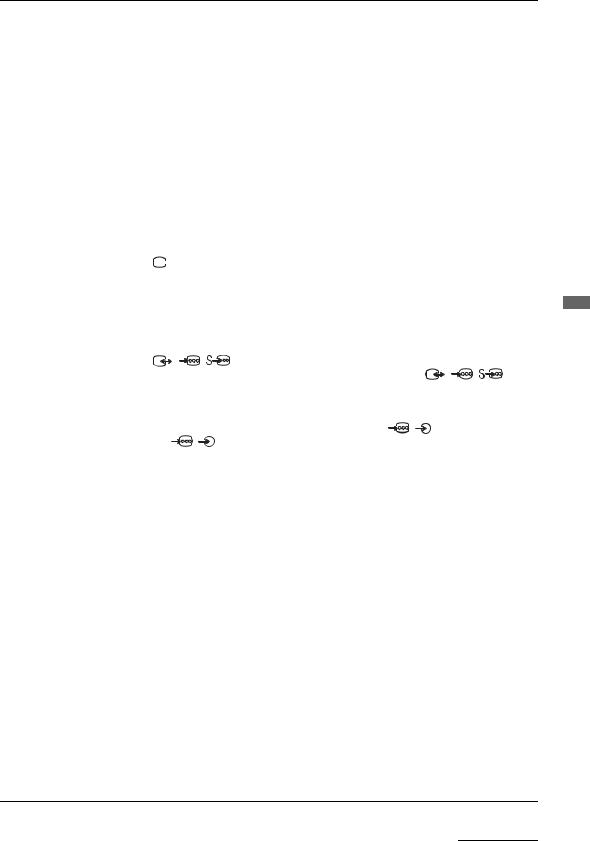
1Pulse F/f para seleccionar la fuente de entrada deseada y, a continuación, pulse  .
.
2Pulse F/f para seleccionar una de las siguientes opciones y, a continuación, pulse  .
.
•-, CABLE, SAT, VIDEOGRAB., DVD/BD, JUEGO, SISTEMA DE AUDIO, CAM, PC: Utiliza uno de los nombres preestablecidos para asignarlo al equipo conectado.
•“Editar:”: Permite crear una propia etiqueta.
1Pulse F/f para seleccionar el número o letra deseados (“_” para el espacio en blanco) y, a continuación, pulse g.
Si introduce un carácter erróneo:
Pulse G/g para seleccionar el carácter erróneo. A continuación, pulse F/f para seleccionar el carácter correcto.
2Repita el paso 1 hasta completar el nombre.
3Elija “Aceptar” y pulse  .
.
•“Omitir”: Omite una fuente de entrada que no está conectada a ningún equipo al pulsar F/f para seleccionar la fuente de entrada.
“Entrada AV2”: Selecciona una señal de entrada para la toma con la etiqueta  /
/ /
/
 AV2 de la parte posterior del televisor.
AV2 de la parte posterior del televisor.
•“Auto”: Cambia automáticamente entre las señales de entrada de RGB, entrada de S-video y entrada de vídeo Compuesta en función de la señal de entrada.
•“RGB”: Introduce la señal RGB.
•“S-Video”: Introduce la señal de S-Video.
•“Compuesta”: Introduce la señal de vídeo Compuesta.
|
“Salida AV2”: Selecciona una señal de salida para la toma con la etiqueta |
||||||
|
/ |
/ |
AV2 de la parte posterior del televisor. Si conecta un vídeo/ |
||||
|
grabadora de DVD u otro equipo de grabación a la toma |
/ |
/ |
AV2, |
|||
|
podrá grabar desde equipos conectados a otras tomas del televisor. |
|
|
||||
|
• “TV”: Extrae la señal de un canal. |
|
|
|
|
||
|
• “Auto”: Extrae la señal que aparece en pantalla (excepto las señales de las |
||||||
|
tomas HDMI IN 1, HDMI IN 2, HDMI IN 3, |
/ |
COMPONENT IN y |
||||
|
|
/ |
PC IN). |
|
|
|
|
|
“Altavoz”: Enciende y apaga los altavoces internos del televisor. |
|
|
||||
|
• “Altavoz de TV”: Se encienden los altavoces del televisor para escuchar el |
||||||
|
sonido del televisor a través de los altavoces del televisor. |
|
|
||||
|
• “Sistema de Audio”: Se apagan los altavoces del televisor para escuchar el |
||||||
|
sonido del televisor sólo a través del equipo de audio externo que está |
|
|||||
|
conectado a las tomas de salida de audio. Si está conectado con un equipo |
||||||
|
compatible con el control por HDMI, puede encender el equipo conectado al |
||||||
|
televisor. Este ajuste debe realizarse después de conectar el equipo. |
|
|||||
|
“Salida de audio”: |
|
|
|
|
||
|
• “Variable”: Con el mando a distancia del televisor, se puede controlar la |
||||||
|
salida de audio del sistema de audio. |
|
|
|
|
||
|
• “Fijo”: La salida de audio del televisor es fija. Utilice el control del volumen |
||||||
|
del receptor de audio para ajustar el volumen (y otros ajustes de audio) a |
||||||
|
través del sistema de audio. |
|
|
|
|
||
|
z |
|
|
|
|
|
|
|
“Salida de audio” no está disponible en sistemas de audio conectados al televisor con |
||||||
|
tomas HDMI. |
|
|
|
|
||
|
|
|
|||||
Configuración HDMI |
Sirve para ajustar el equipo compatible con el control por HDMI que está |
|
|||||
conectado a las tomas de HDMI. El ajuste de interbloqueo también debe realizarse en el lado del equipo compatible con el control por HDMI. “Control por HDMI”: Sirve para conectar el equipo compatible con el control de HDMI y el televisor. Si se ajusta en “Sí”, pueden activarse los siguientes elementos del menú. Sin embargo, el consumo energético en modo de espera es mayor de lo normal.
(Continúa)
MENU del funciones las de Utilización
27 ES

|
“Auto apagado de los Disp.”: Si se ajusta en “Sí”, el equipo compatible con el |
|
control por HDMI se enciende y apaga en conexión con el televisor. |
|
“Auto encendido del TV”: Si se ajusta en “Sí” y se enciende el equipo |
|
conectado y compatible con el control por HDMI, el televisor se enciende |
|
automáticamente y muestra la entrada de HDMI del equipo conectado. |
|
“Actualización Lista Disp.”: Crea y actualiza la “Lista Dispositivos HDMI”. |
|
Se pueden conectar hasta 14 equipos compatibles con el control por HDMI y |
|
hasta 4 equipos a una sola toma. Debe actualizar la “Lista Dispositivos HDMI” |
|
cuando cambie los ajustes o conexiones del equipo compatible con el control por |
|
HDMI. Elíjalos manualmente de uno en uno hasta conseguir la imagen correcta |
|
durante varios segundos. |
|
“Lista Dispositivos HDMI”: Muestra los equipos compatibles con el control |
|
por HDMI conectados. |
|
|
Información del |
Muestra información sobre el televisor. |
producto |
|
|
|
Borrar todo |
Recupera todos los valores de fábrica y muestra la pantalla “Arranque automático”. |
z
•No apague el televisor durante este tiempo (unos 30 segundos) ni pulse ningún botón.
•Se recuperarán todos los ajustes: la lista de Favoritos digitales, país/región, idioma, canales de sintonización automática, etc.

 Configuración Analógica
Configuración Analógica
Mostrar lista de programas
Elija “No” para ocultar la lista de canales analógicos de XMB™ (Xross Media Bar).
Sintonía Automática |
Sintoniza todos los canales analógicos disponibles. |
|||
|
Esta opción sirve para volver a sintonizar el televisor después de mudarse de casa |
|||
|
o buscar nuevos canales que han lanzado las emisoras. |
|||
|
|
|||
Ordenación Progra. |
Cambia el orden de almacenamiento de los canales analógicos en el televisor. |
|||
|
1 |
Pulse F/f para seleccionar el canal que desea desplazar a una nueva posición |
||
|
|
y, a continuación, pulse . |
|
|
|
2 |
Pulse F/f para seleccionar la nueva posición del canal y, a continuación, |
||
|
|
pulse . |
|
|
|
|
|||
Sintonía Manual |
Antes de seleccionar “Nombre/AFT/Filtro Audio/LNA/Omitir/ |
|||
|
Descodificador”, pulse PROG +/– para seleccionar el número de |
|||
|
programa con el canal. No puede seleccionar un número de programa |
|||
|
ajustado en “Omitir” (página 27). |
|
||
|
Programa/Sistema/Canal |
|
||
|
Preestablece los canales de programas manualmente. |
|||
|
1 |
Pulse F/f para seleccionar “Programa” y, a continuación, pulse . |
||
|
2 |
Pulse F/f para elegir el número de programa que desea sintonizar |
||
|
|
manualmente (si sintoniza un vídeo/grabadora de DVD, elija el canal 00) y, a |
||
|
|
continuación, pulse |
RETURN. |
|
|
3 |
Pulse F/f para seleccionar “Sistema” y, a continuación, pulse . |
||
|
4 |
Pulse F/f para seleccionar uno de los siguientes sistemas de emisión de |
||
|
|
televisión y, a continuación, pulse |
RETURN. |
|
|
|
B/G: para países/regiones de Europa Occidental |
||
|
|
I: para el Reino Unido |
|
|
|
|
D/K: para países/regiones de Europa Oriental |
||
|
|
L: para Francia |
|
|
|
5 |
Pulse F/f para seleccionar “Canal” y, a continuación, pulse . |
||
|
|
|
|
|
28 ES

6Pulse F/f para seleccionar “S” (para canales por cable) o “C” (para canales terrestres) y, a continuación, pulse g.
7Sintonice los canales como se indica a continuación:
Si no sabe el número del canal (frecuencia)
Pulse F/f para buscar el siguiente canal disponible. Cuando se encuentra un canal, se interrumpe la búsqueda. Para continuar la búsqueda, pulse F/f.
Si sabe el número del canal (frecuencia)
Pulse los botones numéricos para introducir el número de canal de emisión que desea o el número de canal de la grabadora de DVD/vídeo.
8Pulse  para saltar a “Confirmar”, y, a continuación, pulse
para saltar a “Confirmar”, y, a continuación, pulse  .
.
9Pulse f para elegir “Aceptar”, a continuación, pulse  .
.
Repita el procedimiento anterior para preestablecer otros canales manualmente.
Nombre
Asigna el nombre que desee (cinco letras o números como máximo) al canal seleccionado. Este nombre aparecerá brevemente en la pantalla cuando se seleccione dicho canal.
Para introducir caracteres, siga los pasos 1 a 3 de “Editar:” (página 27).
AFT
Realiza la sintonización fina del número de programa elegido de forma manual si cree que un ligero ajuste de sintonización mejorará la calidad de la imagen. Puede ajustar la sintonización fina en un rango de –15 a +15. Si elige “Sí”, la sintonización fina se realiza automáticamente.
Filtro Audio
Mejora el sonido de cada canal si se distorsionan las emisiones mono. A veces, una señal de emisión no estándar puede provocar una distorsión del sonido o una eliminación intermitente del mismo cuando se ven programas mono.
Si no aprecia ninguna distorsión del sonido, se recomienda dejar esta opción con la configuración de fábrica “No”.
~
Si selecciona "Bajo" o "Alto", no podrá recibir sonido estéreo ni dual.
LNA
Mejora la calidad de la imagen de cada canal si las señales de emisión son muy débiles (imagen con ruido).
Si no aprecia ninguna mejora en la calidad de la imagen aunque haya ajustado “Sí”, ajuste esta opción en “No” (ajuste de fábrica).
Omitir
Omite los canales analógicos no utilizados cuando se pulsa PROG +/– para seleccionar canales. (Es posible seleccionar un canal omitido mediante los botones numéricos).
Descodificador
Muestra y registra el canal codificado seleccionado cuando se utiliza un
descodificador conectado directamente al euroconector |
/ |
AV1 o al |
euroconector  /
/ /
/
 AV2 a través de una grabadora de DVD/vídeo.
AV2 a través de una grabadora de DVD/vídeo.
~
Según el país/región seleccionado para “País” (página 7), es posible que esta opción no esté disponible.
Confirmar
Guarda los cambios realizados en los ajustes “Sintonía Manual”.
MENU del funciones las de Utilización
29 ES
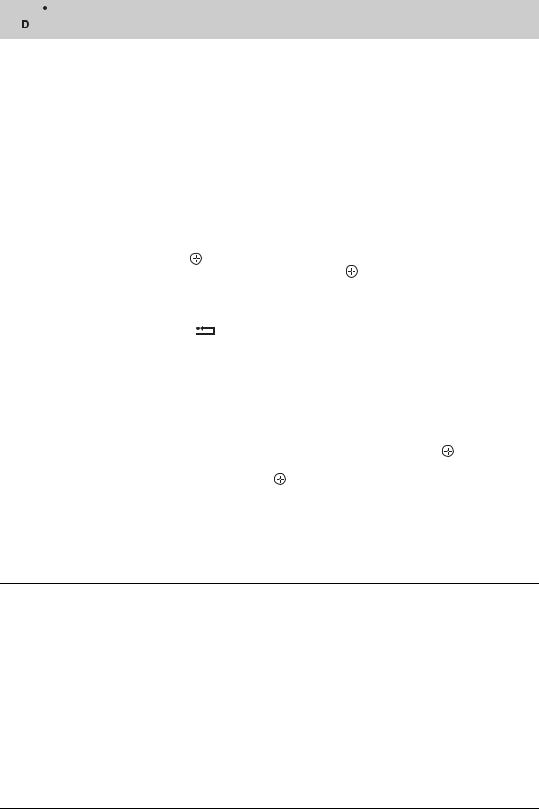

 Configuración Digital
Configuración Digital 
Sintonización Digital |
Sintonía automática digital |
|
Sintoniza los canales digitales disponibles. |
|
Esta opción sirve para volver a sintonizar el televisor después de una mudanza o |
|
para buscar nuevos canales que han lanzado las cadenas de televisión. Para |
|
obtener más información, consulte “Sintonía automática del televisor” (página 7). |
Ordenación Progra.
Elimina cualquier canal digital no deseado y guardado en el televisor y cambia el orden de los canales digitales guardados en el televisor.
1 Pulse F/f para seleccionar el canal que desea eliminar o desplazar a una nueva posición.
Pulse los botones numéricos para introducir el número del programa de tres dígitos del canal de emisión que desea.
2 |
Elimine o cambie el orden de los canales digitales del siguiente modo: |
|
|
Eliminar el canal digital |
|
|
Pulse |
. Después de que aparezca un mensaje de confirmación, pulse G para |
|
seleccionar “Sí” y, a continuación, pulse . |
|
|
Cambiar el orden de los canales digitales |
|
|
Pulse g, y a continuación pulse F/f para seleccionar la nueva posición del canal y, |
|
|
a continuación, pulse G. |
|
3 |
Pulse |
RETURN. |
Sintonía manual digital
Sintoniza manualmente los canales digitales. Esta función está disponible si “Sintonía automática digital” se ajusta en “Antena”.
|
1 |
Pulse el botón numérico para elegir el número de canal que desea |
|
|
sintonizar manualmente y, a continuación, pulse F/f para sintonizar el |
|
|
canal. |
|
2 |
Cuando se encuentren los canales disponibles, pulse F/f para elegir |
|
|
el canal que desea guardar y, a continuación, pulse . |
|
3 |
Pulse F/f para elegir el número de programa donde desea guardar el |
|
|
nuevo canal y pulse . |
|
Repita el procedimiento anterior para sintonizar otros canales manualmente. |
|
|
|
|
Config. de Subtítulos |
“Configuración de subtítulos”: Si elige “Para Sordos” en pantalla aparecerán |
|
|
algunas ayudas visuales con subtítulos (si los canales de televisión emiten dicha |
|
información).
“Idioma para subtítulos”: Selecciona el idioma en que se visualizan los subtítulos.
Configuración de Audio
“Tipo de audio”: Si elige “Para Sordos”, se activa la emisión para personas con problemas auditivos.
“Idioma de audio”: Selecciona el idioma utilizado para un programa. Algunos canales digitales pueden emitir un programa en varios idiomas de audio. “Descripción de Audio”: Ofrece descripción en audio (narración) de la información visual si los canales de televisión emiten dicha información. “Nivel de Mezcla”*: Ajusta los niveles de salida de la Descripción de Audio y del audio principal del televisor.
“Margen Dinámico”: Compensa las diferencias de nivel de audio entre los diferentes canales. Es probable que esta función no tenga ningún efecto en algunos canales.
“Salida Óptica”: Elige la señal de audio que se emite desde la terminal DIGITAL AUDIO OUT (OPTICAL) que hay en la parte trasera del televisor. Ajuste la opción “Auto” si hay conectado un equipo compatible con Dolby Digital, y ajuste la opción “PCM” si el equipo conectado no es compatible.
z
*Esta opción sólo está disponible si se ajusta “Descripción de Audio” en “Sí”.
30 ES
